19 meilleurs plugins de sauvegarde WordPress pour protéger vos données
Publié: 2022-08-19Êtes-vous prêt à faire face à un problème avec votre site Web WordPress ?
Les sites Web WordPress peuvent se déconnecter en raison d'erreurs d'utilisateurs, de mises à jour de plugins et de thèmes qui ne sont pas traitées correctement, d'attaques malveillantes et bien plus encore. Lorsqu'un incident survient, il est important de restaurer votre site Web le plus rapidement possible à l'aide d'une sauvegarde de site Web.
Une sauvegarde de site Web garantit qu'en cas de problème, vous pouvez restaurer votre base de données et vos fichiers WordPress et remettre rapidement votre site Web en ligne. En tant que tel, une bonne stratégie de sauvegarde devrait être une priorité absolue pour chaque utilisateur de WordPress.
Le moyen le plus efficace de sauvegarder et de restaurer WordPress consiste à utiliser un plugin de sauvegarde WordPress . Les plugins de sauvegarde WordPress peuvent être utilisés pour créer manuellement des fichiers de sauvegarde et pour planifier régulièrement des sauvegardes complètes du site Web. Ils simplifient également le processus de restauration d'un site Web WordPress à partir de sauvegardes et vous permettent généralement de spécifier exactement ce qui est et n'est pas sauvegardé.
Pour vous aider à trouver la bonne solution de sauvegarde pour votre site WordPress, je voudrais partager ce que je considère être les meilleurs plugins de sauvegarde WordPress disponibles aujourd'hui. Ces solutions sont approuvées par des millions d'utilisateurs de WordPress et fournissent de nombreux outils et fonctionnalités pour créer des sauvegardes et restaurer des sites Web.
Les meilleurs plugins de sauvegarde WordPress
Vous trouverez ci-dessous une liste de ce que je considère être les meilleurs plugins de sauvegarde pour WordPress disponibles aujourd'hui.
- BlogVault
- Courant ascendantPlus
- Copain de sauvegarde
- BackWPup
- WPvivid
- Sauvegardes Jetpack
- Migration WP tout-en-un
- Entretien total
- GérerWP
- Migration de sauvegarde
- BackupGuard
- Capsule temporelle WP
- Mise en scène WP
- Duplicateur
- WPBackitUp
- Sauvegarde et migration WordPress
- SauvegardeWordPress
- Sauvegarde de base de données pour WordPress
- Sauvegarde de la base de données WP
1. Plug-in de sauvegarde BlogVault WordPress
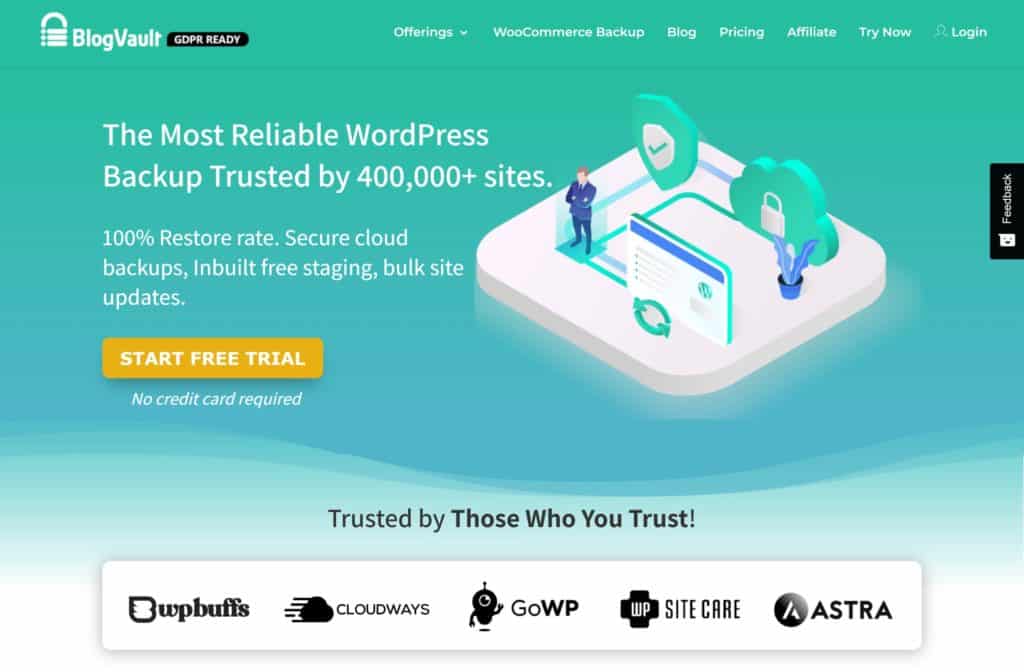
BlogVault est un service premium de sauvegarde, de sécurité et de maintenance WordPress qui propose des sauvegardes et des restaurations de sites Web en un clic. Le service vous permet de restaurer votre site Web en un seul clic grâce à l'utilisation de leur connecteur d'urgence. Il s'agit d'un petit script PHP qui fonctionne avec les fichiers WordPress wp-config.php et wp-load.php pour surveiller votre site Web 24 heures sur 24.
Dans le pire des cas où votre site Web WordPress est en panne et qu'aucun plug-in n'est accessible, le connecteur d'urgence peut être utilisé pour effectuer une restauration complète du site Web même si WordPress s'est écrasé et ne répond absolument pas. Cela contraste avec la plupart des plugins de sauvegarde WP qui vous obligent à vous connecter à WordPress pour effectuer une restauration de site Web. Grâce à cette configuration, BlogVault n'affecte pas les performances du site Web lors de la création de sauvegardes de site Web.
BlogVault gère bien les grands sites Web WordPress et permet de sauvegarder et de restaurer des fichiers et des dossiers non WordPress. Un stockage illimité est disponible pour les sauvegardes et vous pouvez spécifier exactement ce que vous souhaitez sauvegarder.
La principale raison pour laquelle j'utilise BlogVault sur mes propres sites Web est les sauvegardes, mais j'utilise également le service pour les migrations de sites Web, la mise en scène de sites Web, les contrôles de performances et la surveillance de la disponibilité. Son pare-feu intégré bloque également les attaques malveillantes et je peux traiter les mises à jour WordPress directement via le tableau de bord BlogVault et effectuer au préalable une sauvegarde complète du site Web.
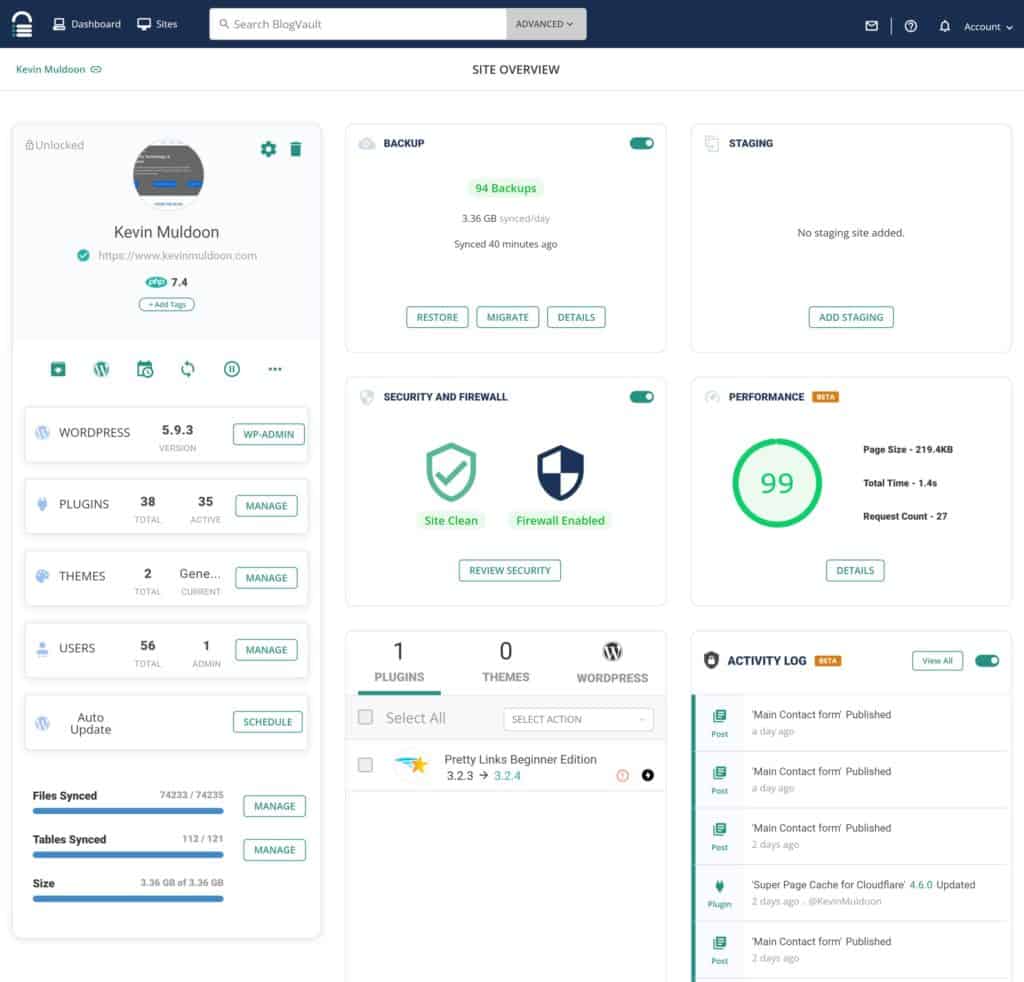
Fonctionnalités de BlogVault
- Utilise un système de sauvegarde incrémentielle pour stocker les sauvegardes pendant 90 jours ou 365 jours
- Les sauvegardes et les restaurations en un clic peuvent être facilement traitées à partir d'un tableau de bord centralisé convivial
- Une solution de gestion WordPress complète qui prend en charge les mises à jour WordPress à distance, la surveillance de la disponibilité, la mise en scène du site Web, la migration du site Web et les sauvegardes WooCommerce en temps réel
- Prend efficacement en charge plusieurs sites Web WordPress
Avantages
- Permet à votre site Web d'être restauré même si vous ne pouvez pas accéder à la zone d'administration de WordPress
- Les sauvegardes et les restaurations sont rapides et faciles à traiter et n'affectent pas les performances du site Web
- Peut gérer et sauvegarder efficacement les petits, moyens et grands sites Web WordPress
- Les fichiers et dossiers non-WordPress peuvent être sauvegardés
Les inconvénients
- Aucune version gratuite de BlogVault n'est disponible
- Vous devez passer au plan avancé pour les sauvegardes en temps réel et la surveillance de la disponibilité
Un essai gratuit est disponible pour vous permettre de tester le service de BlogVault et aucune carte de crédit n'est requise pour vous inscrire. Vous devez ensuite vous inscrire à l'un des plans disponibles.
Le plan de base de BlogVault se vend à 89 $ par an et par site Web, soit un taux effectif de 7,40 $ par mois. Ce plan effectue quotidiennement des sauvegardes de sites Web et les stocke pendant 90 jours. Il vous donne également accès aux mises à jour WordPress à distance, aux migrations de sites Web et à la mise en scène de sites Web. La prise en charge de cinq multi-sites WordPress est également incluse.
Si vous souhaitez accéder aux fonctionnalités de sécurité de BlogVault, vous devrez passer à leur plan plus. Cela coûte 149 $ par an, soit un taux effectif de 12,40 $ par mois. Des plans de site Web Mutil sont également disponibles pour les petites entreprises et les agences.
Verdict final
BlogVault est la solution que j'utilise pour sauvegarder mes sites WordPress. Je suis un client satisfait de BlogVault depuis fin 2018, car le service automatise de nombreuses tâches importantes pour moi, notamment les sauvegardes, la mise en scène du site Web, la sécurité du site Web, la surveillance de la disponibilité et les mises à jour à distance.
Les sauvegardes sont, bien sûr, la principale raison pour laquelle j'aime BlogVault. Le service sauvegarde automatiquement mes sites Web WordPress tous les jours et me permet de générer de nouvelles sauvegardes en un clic. Ces sauvegardes peuvent être utilisées pour restaurer un site Web en direct, créer des zones de transfert ou migrer vers une nouvelle adresse de site Web. Chaque sauvegarde a un aperçu détaillé de votre site Web WordPress à partir du moment où l'instantané du site Web a été pris, ce que j'ai toujours trouvé particulièrement utile.
Consultez « Comment récupérer facilement un site WordPress après un crash » pour en savoir plus sur le fonctionnement des récupérations BlogVault.
2. AscendancePlus
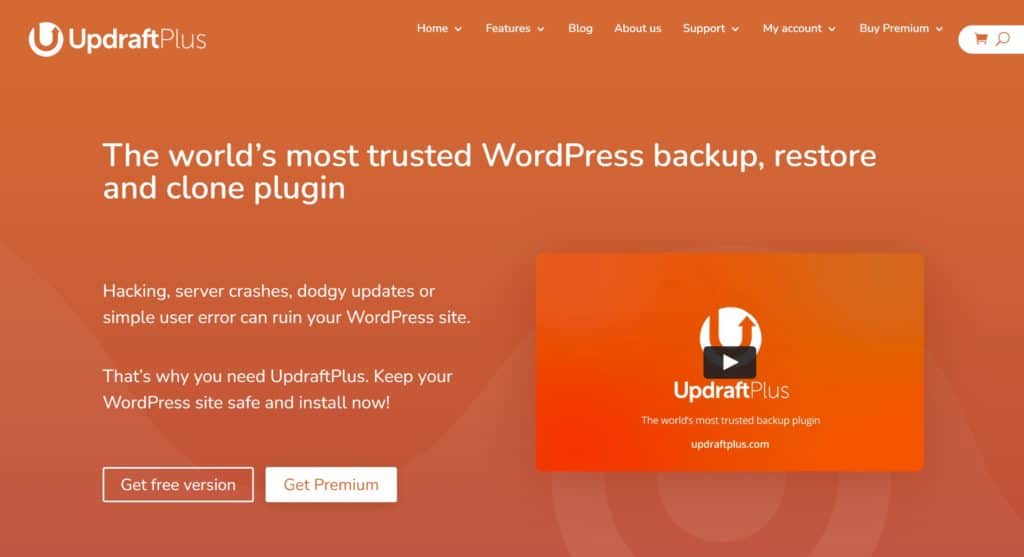
Avec plus de trois millions d'installations actives, UpdraftPlus est l'un des meilleurs plugins de sauvegarde WordPress disponibles en ligne.
Dans la version gratuite du plugin, vous pouvez sauvegarder à distance en utilisant FTP ou en utilisant des services cloud tels que Dropbox, Google Drive, Amazon S3, UpdraftVault, Rackspace Cloud, DreamObjects et Openstack Swift. Il vous donne un contrôle total sur le moment où les sauvegardes de bases de données et de fichiers sont effectuées et sur le nombre de sauvegardes conservées.
Pour restaurer une sauvegarde, il vous suffit de sélectionner votre sauvegarde préférée, puis d'exécuter l'assistant de restauration UpdraftPlus.
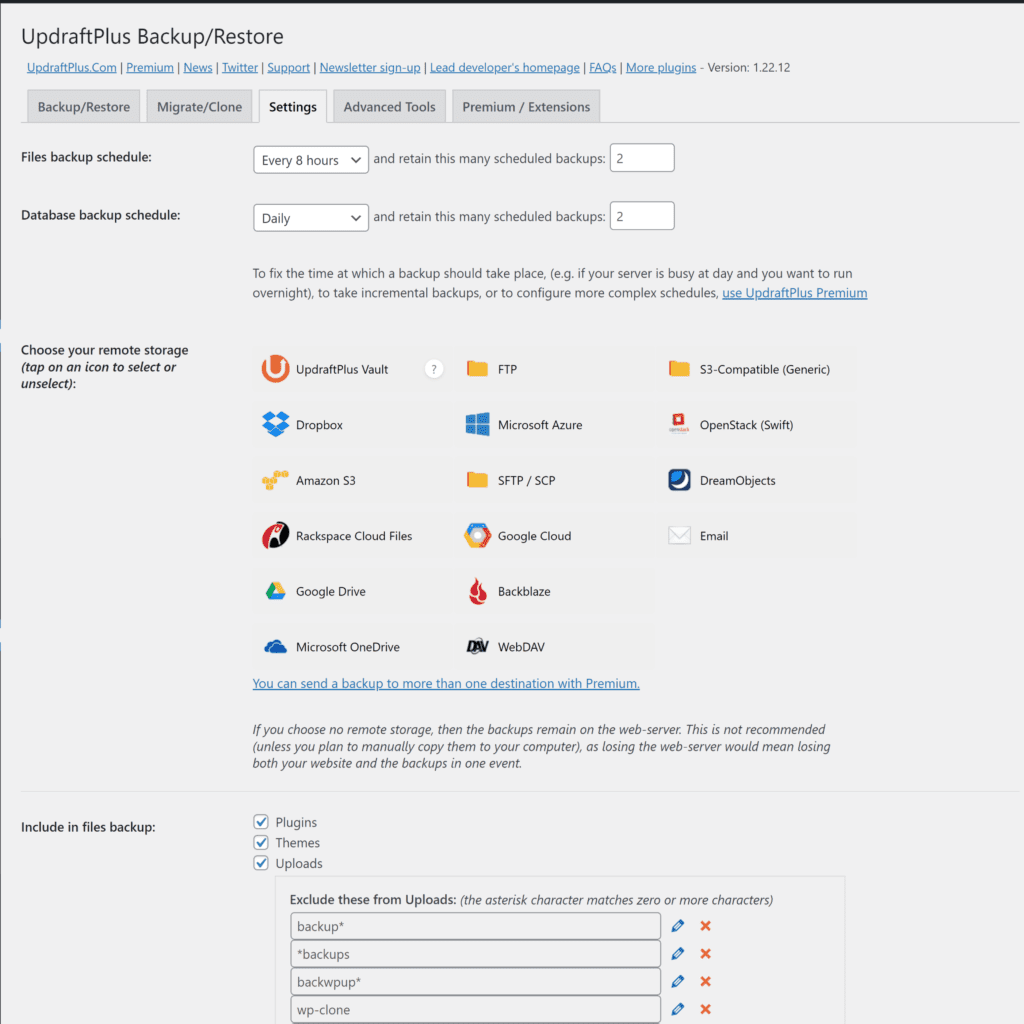
Fonctionnalités UpdraftPlus
- Peut être utilisé pour sauvegarder, migrer et cloner des sites Web WordPress
- Une fantastique sélection de services de stockage en nuage est disponible pour stocker les sauvegardes
- L'assistant de restauration vous permet de spécifier exactement ce qui est restauré à partir d'un fichier de sauvegarde
- Un tableau de bord centralisé appelé UpdraftCentral est également disponible pour vous aider à gérer efficacement plusieurs sites Web WordPress
Avantages
- La version gratuite d'UpdraftPlus vous permet généreusement de créer des sauvegardes toutes les heures et de les stocker sur l'un des nombreux services de stockage en nuage
- UpdraftPlus Premium permet des sauvegardes incrémentielles, la fonctionnalité WordPress multisite et des sauvegardes vers plusieurs destinations
- Les fichiers et dossiers non-WordPress sont également déverrouillés si vous mettez à niveau
Les inconvénients
- Vous devez effectuer une mise à niveau pour déverrouiller la fonctionnalité de migration de site Web
- Le service de clonage UpdraftClone facilite le clonage d'un site Web WordPress, mais il est facturé séparément (bien que certains jetons gratuits soient inclus lorsque vous passez à UpdraftPlus Premium)
UpdraftPlus Premium ajoute de nombreuses fonctionnalités utiles au plugin, notamment des sauvegardes incrémentielles, des migrations de sites Web et la prise en charge des fichiers WordPress multi-sites et non WordPress. Il ajoute également des rapports avancés, des options de base de données supplémentaires et la prise en charge de services de stockage à distance tels que OneDrive et Azure.
Un plan personnel pour UpdraftPlus Premium coûte 84 $ par an et prend en charge deux sites Web WordPress. Pour 30 $ supplémentaires par an, vous pouvez augmenter la prise en charge de dix sites Web WordPress.
Verdict final
Il est facile de comprendre pourquoi le plugin de sauvegarde UpdraftPlus WordPress est si populaire auprès des utilisateurs de WordPress, car la version gratuite peut être utilisée pour créer des sauvegardes automatiques toutes les heures et enregistrées sur l'un des nombreux services de stockage en nuage. C'est une fonctionnalité pour laquelle vous devez normalement payer, c'est pourquoi j'ai utilisé le plugin à plusieurs reprises pour sauvegarder certains des plus petits sites Web WordPress que je possède.
UpdraftPlus Premium a un prix raisonnable et ajoute des fonctionnalités telles que les sauvegardes incrémentielles et la prise en charge des fichiers et dossiers non WordPress. Des services cloud supplémentaires sont également déverrouillés dans la version premium et vous pouvez choisir de sauvegarder votre site Web sur plusieurs emplacements. C'est une fonctionnalité fantastique que de nombreux utilisateurs de WordPress vont adorer.
3. Copain de sauvegarde
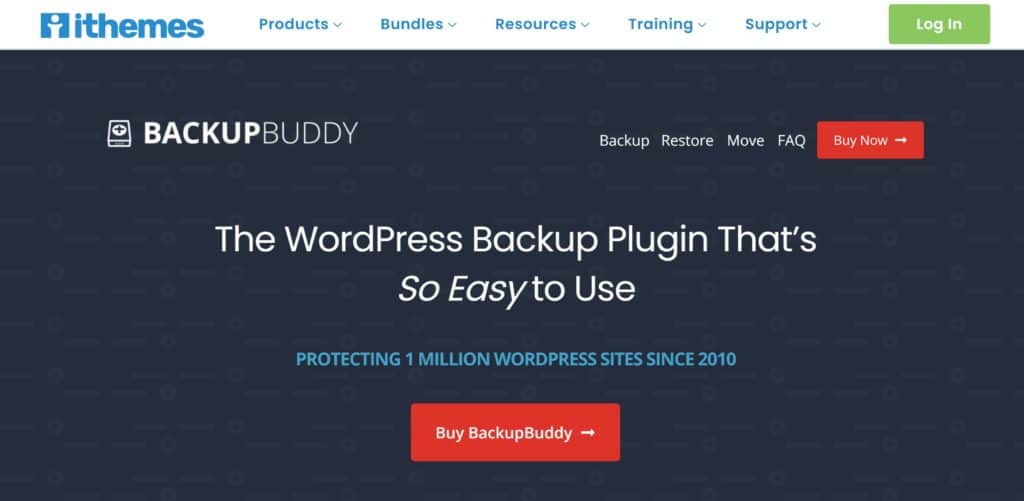
BackupBuddy est un produit phare d'iThemes depuis de nombreuses années. Le plugin vous permet de sauvegarder automatiquement WordPress en utilisant FTP et vers des services de stockage en nuage tels qu'Amazon S3, Dropbox, Google Drive et OneDrive. Les restaurations de sites Web peuvent être effectuées facilement à l'aide de l'outil ImportBuddy d'iThemes.
Comme BlogVault, BackupBuddy est plus qu'un simple plugin de sauvegarde WordPress. Il propose également la mise en scène de sites Web, le clonage et la migration de sites Web, l'analyse et la réparation de bases de données, l'analyse de logiciels malveillants et un certain nombre d'outils de gestion de serveur.
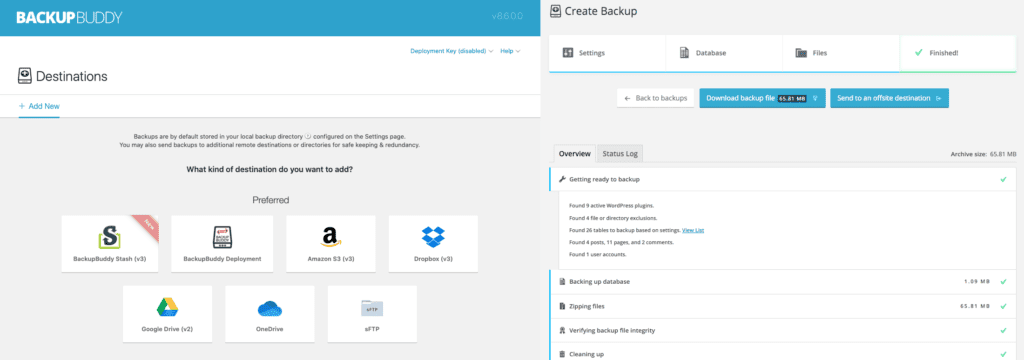
Fonctionnalités de BackupBuddy
- Un plugin de sauvegarde convivial qui propose des sauvegardes et des restaurations de sites Web en un clic
- Les sauvegardes automatisées peuvent être planifiées sur une base horaire et être enregistrées à distance sur les services de stockage en nuage
- Le cryptage de la base de données est disponible et le plug-in peut également effectuer une analyse approfondie des logiciels malveillants et des virus
- Le plugin offre des fonctionnalités de clonage, de migration et de mise en scène
Avantages
- Permet de restaurer la base de données WordPress et de restaurer les fichiers et dossiers précédemment supprimés
- A été utilisé pour sauvegarder des sites Web WordPress commerciaux de petite, moyenne et grande taille
- L'analyse de sécurité intégrée vous informe des attaques malveillantes
Les inconvénients
- Aucune version gratuite de BackupBuddy n'est disponible et aucun essai gratuit n'est disponible non plus
- Pas de prise en charge des fichiers et dossiers non-WordPress
Une licence pour BackupBuddy se vend à 80 $ par an pour un forfait pour un site Web, 127 $ par an pour dix sites Web et 199 $ pour un nombre illimité de sites Web. 1 Go de stockage chez BackpupBuddy Stash est inclus avec les plans les moins chers et 5 Go sont fournis avec le plan de site Web illimité.
Bien qu'aucun essai ne soit disponible pour BackupBuddy, une garantie de remboursement de 30 jours est fournie avec tous les achats.
Verdict final
BackupBuddy est l'une des solutions de sauvegarde WordPress les plus anciennes disponibles en ligne. Le plugin fonctionne bien avec toutes les tailles de sites Web WordPress et avec l'analyse des logiciels malveillants et des virus intégrée au plugin, BackupBuddy peut vous faire savoir quand vous devez agir.
Je suis un grand fan des outils supplémentaires proposés par BackupBuddy, tels que la réparation de base de données, le remplacement de texte en masse et un gestionnaire cron WordPress. C'est juste dommage qu'il n'y ait pas de version d'essai ou gratuite disponible pour le plugin pour aider les propriétaires de sites Web à le tester.
4. Sauvegarder
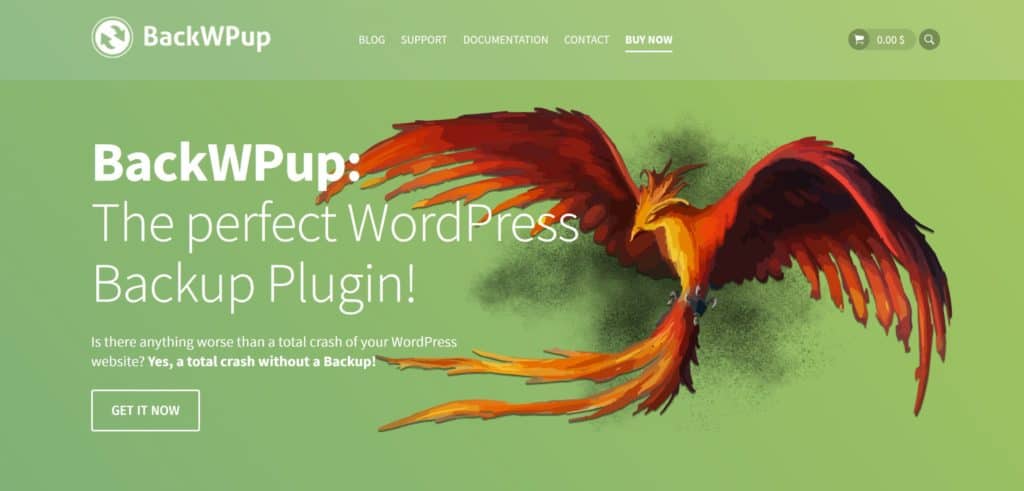
BackWPup est un plugin de sauvegarde WordPress facile à utiliser qui vous permet de sauvegarder votre site Web à distance via FTP ou vers des services de stockage en nuage tels que Dropbox, Amazon S3, Microsoft Azure, RackSpaceCloud et SugarSync. Les sauvegardes peuvent également être effectuées directement dans un répertoire de votre site Web.
La version gratuite de BackWPup est une excellente solution à part entière. Vous pouvez créer autant de tâches de sauvegarde que vous le souhaitez et des dizaines d'options de configuration sont disponibles pour vous aider à ajuster les sauvegardes. Le plugin prend également en charge WordPress XML Export, ce qui signifie que les sauvegardes peuvent être restaurées à l'aide de l'outil d'importation WordPress officiel.
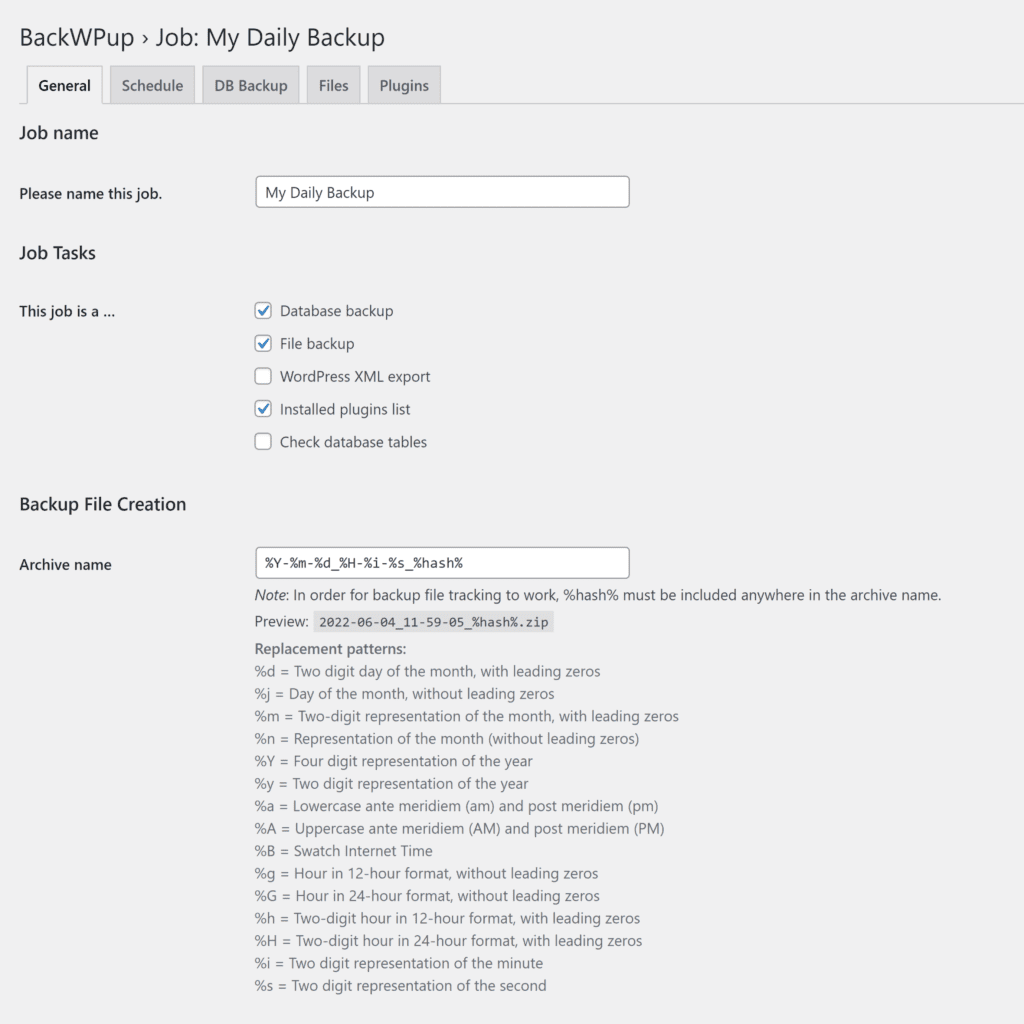
Fonctionnalités de sauvegarde
- Permet de programmer un nombre illimité de sauvegardes automatisées
- Prend en charge plusieurs services de stockage cloud populaires
- Les sauvegardes différentielles sont disponibles dans la version complète pour réduire le stockage requis par les fichiers de sauvegarde
Avantages
- Prend en charge l'outil d'importation WordPress officiel
- La version gratuite permet d'enregistrer des sauvegardes sur Dropbox, Amazon S3, Microsoft Azure, RackSpaceCloud et SugarSync
- BackWPup Pro inclut une application de restauration de site Web autonome
Les inconvénients
- Bien que la version principale de BackWPup vous permette d'enregistrer des sauvegardes sur des services de stockage FTP et cloud, vous ne pouvez restaurer votre site Web à l'aide de ces options que si vous mettez à niveau
- Pas de prise en charge des fichiers et dossiers non-WordPress
BackWPup Pro ajoute la prise en charge de services de stockage cloud supplémentaires et introduit de nouvelles fonctionnalités telles que les sauvegardes différentielles et le cryptage de sites Web. Les options de restauration du site Web sont également grandement améliorées dans cette version.
La version complète de BackWPup se vend à 69 $ par an pour une licence pour un site Web et à 119 $ par an pour une licence pour cinq sites Web. Au renouvellement, ces prix chutent à 39 $ par an et 59 $ par an, respectivement. Des plans supplémentaires sont disponibles pour les développeurs et les agences qui ont besoin d'assistance pour plus de sites Web.
Verdict final
BackWPup propose de nombreuses fonctionnalités utiles pour vous aider à sauvegarder efficacement les sites Web WordPress. La version gratuite du plug-in vous permet de planifier un nombre illimité de sauvegardes et de les enregistrer sur les services de stockage en nuage populaires. L'importateur WordPress officiel est également pris en charge, mais vous devez effectuer une mise à niveau pour pouvoir restaurer à partir d'emplacements externes.
BackWPup Pro améliore le processus de restauration des sites Web et vous aide à réduire l'empreinte des sauvegardes en utilisant le stockage différentiel. Avec un coût de renouvellement de seulement 39 $ par an, BackWPup Pro est également l'une des solutions de sauvegarde premium les plus abordables disponibles pour les utilisateurs de WordPress.
5. WPvivid
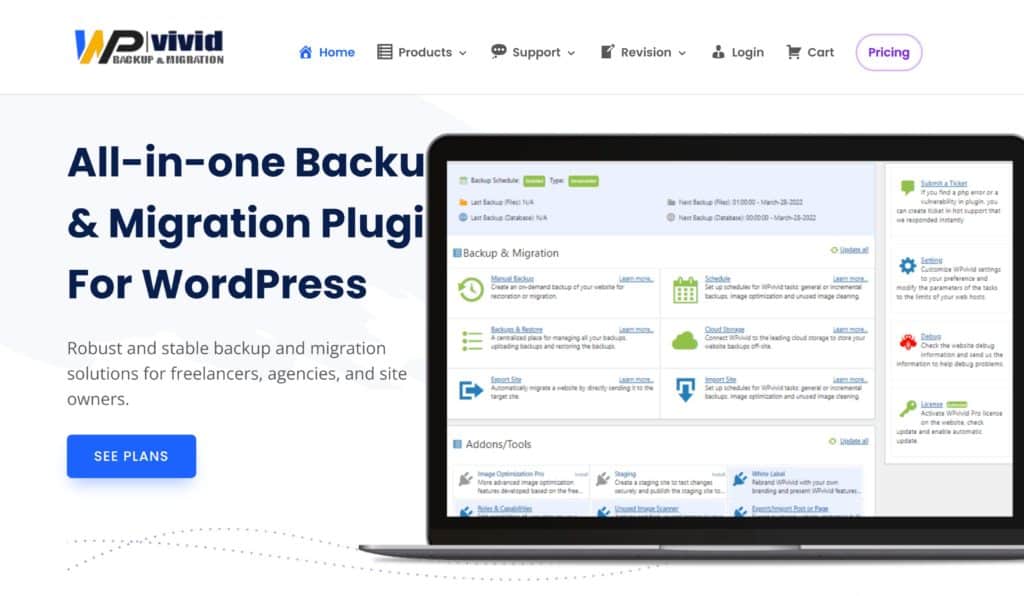
WPvivid est un plugin de sauvegarde polyvalent pour WordPress qui vous permet de sauvegarder votre site Web localement ou via FTP, Google Drive, Dropbox, OneDrive, Amazon S3 et DigitalOcean Spaces. Les restaurations de sites Web peuvent être traitées en sélectionnant l'une de vos sauvegardes ou en téléchargeant manuellement une sauvegarde.
La version principale de WPvivid est téléchargeable gratuitement. En plus des sauvegardes de sites Web, il propose de nombreuses options de configuration utiles et des fonctionnalités supplémentaires telles que la migration de sites Web, la mise en scène de sites Web et l'optimisation des images. Il existe également un support d'intégration pour le plugin de gestion WordPress MainWP et le plugin prend également en charge les constructeurs de pages populaires tels que Elementor.
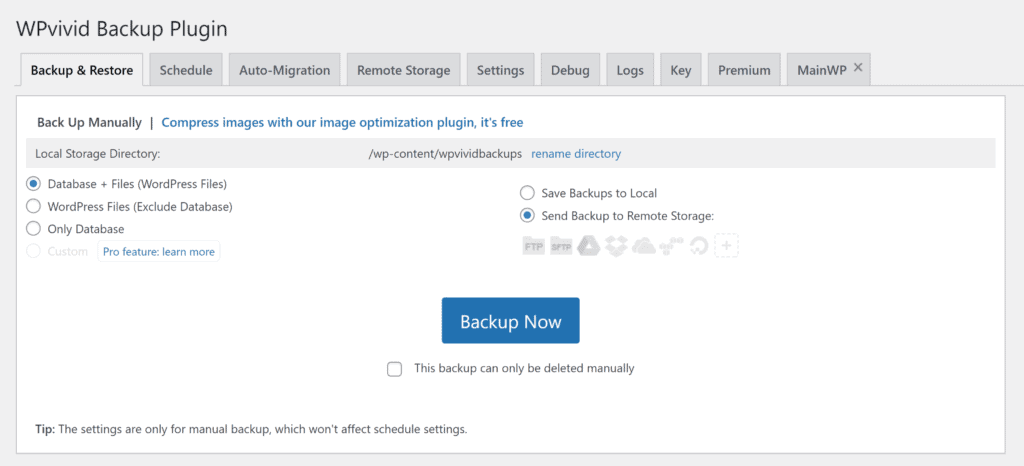
Caractéristiques de WPvivid
- La sauvegarde et les restaurations en un clic peuvent être effectuées localement et vers plusieurs services de stockage en nuage
- Peut être utilisé pour les sauvegardes, la mise en scène et la migration de sites Web
- Les filtres personnalisés vous permettent d'exclure les fichiers volumineux des fichiers de sauvegarde
- L'optimisation de l'image est également intégrée au plugin
Avantages
- La version gratuite de WPVivid vous permet de sauvegarder et de restaurer vers les services de stockage cloud populaires
- La mise en scène et la migration du site Web sont également disponibles gratuitement
- WPVivid Pro ajoute des fonctionnalités précieuses telles que des sauvegardes incrémentielles, une prise en charge améliorée des services de stockage en nuage et des rôles et capacités des utilisateurs
Les inconvénients
- Pas de prise en charge des fichiers et dossiers non-WordPress
Si vous mettez à niveau vers la version pro de WPvivid, vous débloquez des fonctionnalités telles que les sauvegardes incrémentielles, le cryptage des sauvegardes, les options de planification avancées et la prise en charge du multisite WordPress.
WPvivid Backup Pro est proposé à un prix très compétitif. Leurs quatre plans disponibles prennent en charge deux domaines, dix domaines, 50 domaines et un nombre illimité de domaines.
Ces plans coûtent respectivement 49 $ par an, 69 $ par an, 99 $ par an et 149 $ par an. Fait intéressant, la version pro peut être achetée avec un accès à vie pour le coût de deux ans de paiement. C'est sans aucun doute la meilleure option si vous envisagez de renouveler votre abonnement.
Verdict final
WPvivid est un puissant plugin de sauvegarde WordPress qui vous permet de créer des sauvegardes toutes les douze heures et de les enregistrer dans des emplacements externes. Vous pouvez également l'utiliser pour créer une zone de préparation dans un sous-répertoire et migrer votre site Web. Il est facile de recommander la version principale car il y a tellement de fonctionnalités disponibles gratuitement.
La version pro offre une grande valeur, en particulier si vous optez pour une licence à vie. La mise à niveau vous permettra de créer un nombre illimité de tâches de sauvegarde à l'aide de votre propre calendrier personnalisé et de placer des zones intermédiaires dans des sous-domaines.
6. Sauvegardes Jetpack
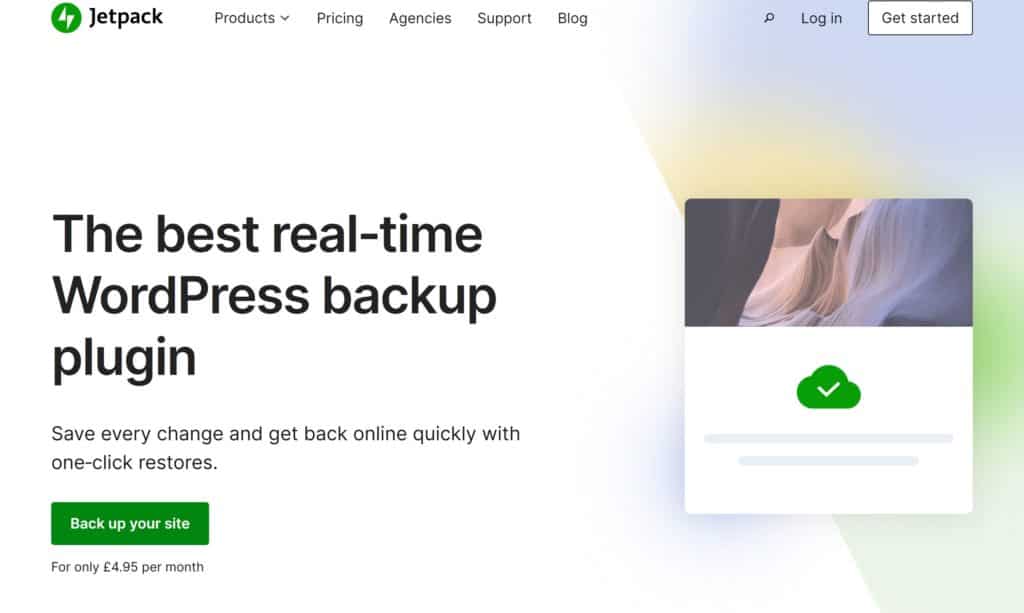
Jetpack Backups est le service de sauvegarde WordPress premium d'Automattic qui propose des sauvegardes en temps réel et des restaurations de sites Web en un clic. Anciennement connu sous le nom de VaultPress, le service peut être utilisé via le populaire plugin WordPress Jetpack ou le plugin WordPress autonome Jetpack Backup.
Toutes les sauvegardes sont stockées sur les serveurs de WordPress.com et prennent entièrement en charge WooCommerce. Les restaurations de sites Web peuvent être effectuées directement à partir du plugin mobile Jetpack et peuvent être effectuées même si votre site Web est hors ligne.
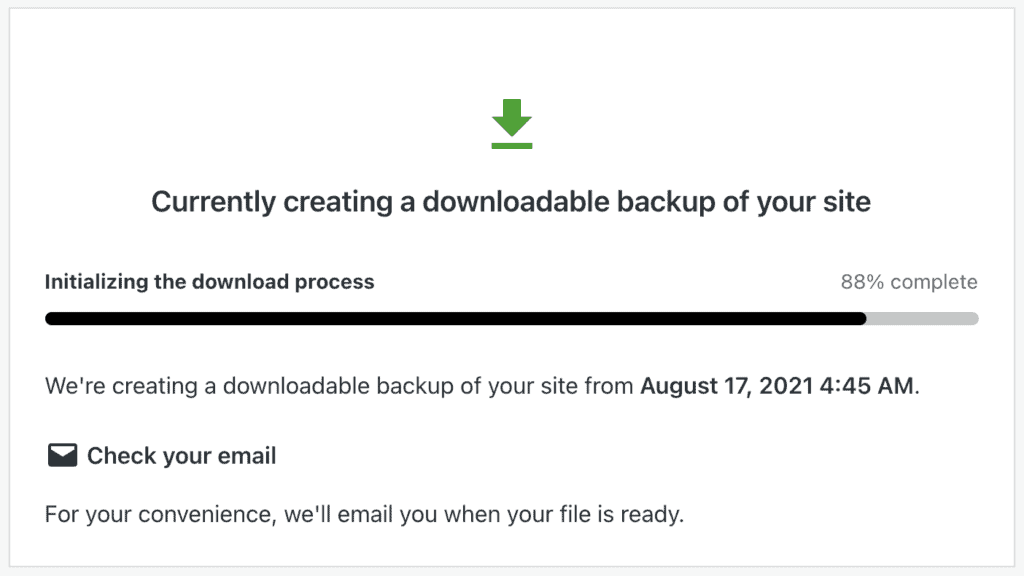
Fonctionnalités des sauvegardes Jetpack
- Un service de sauvegarde WordPress convivial qui offre des sauvegardes et des restaurations en un clic
- Utilise un système de sauvegarde incrémentielle et différentielle pour stocker toutes les données sur les serveurs WordPress.com
- Peut être géré via l'application mobile Jetpack
Avantages
- Les sites Web peuvent être restaurés même s'ils sont hors ligne
- Les sauvegardes en temps réel en font un bon choix pour sauvegarder les boutiques WooCommerce
- L'analyse des logiciels malveillants et la protection anti-spam peuvent également être ajoutées aux plans
- Prise en charge des fichiers et dossiers non WordPress
Les inconvénients
- Aucune version gratuite de Jetpack Backups n'est disponible
- Le coût d'utilisation des sauvegardes Jetpack fait plus que doubler la deuxième année, car la remise pour les nouveaux clients n'est plus disponible
- Moins d'options de personnalisation que d'autres solutions et aucune fonctionnalité supplémentaire telle que la mise en scène de site Web
Jetpack Backups se vend à 71,40 $ par an et par site Web, soit un taux effectif de 5,95 $ par mois. Une allocation de 10 Go est donnée à chaque client et toutes les sauvegardes et activités sont stockées pendant 30 jours. Un plan de 1 To est disponible pour 179,40 $ par an, soit un taux effectif de 14,95 $ par mois. Ce plan augmente également le stockage et les journaux d'activité de 30 jours à un an.
Comme vous le savez peut-être, les sauvegardes ne sont qu'une fonctionnalité de Jetpack. Le plan Jetpack Security se vend à 143,40 $ par an, soit un taux effectif de 11,95 $ par mois. Cette option vaut la peine d'être considérée car elle vous donne un accès complet aux sauvegardes Jetpack et aux fonctionnalités de sécurité telles que l'analyse en temps réel des logiciels malveillants et la protection anti-spam pour les commentaires et les formulaires.
Les prix ci-dessus incluent une réduction pour la première année de votre abonnement. Par conséquent, lorsque vous renouvelez pour une deuxième année, le coût d'utilisation des sauvegardes Jetpack fait plus que doubler.
Verdict final
Jetpack Backups est la première fonctionnalité du populaire plugin Jetpack d'Automattic. Le service simplifie le processus de sauvegarde et de restauration des sites Web WordPress et vous permet de tout gérer à partir d'une application mobile dédiée.
C'est un excellent choix si vous recherchez uniquement un plugin de sauvegarde WordPress fiable, d'autant plus que les sauvegardes Jetpack peuvent être utilisées pour restaurer votre site Web WordPress même s'il est complètement en panne. La mise en scène du site Web n'est pas disponible, mais les fonctionnalités de sécurité supplémentaires valent la peine d'être prises en compte.
7. Migration WP tout-en-un
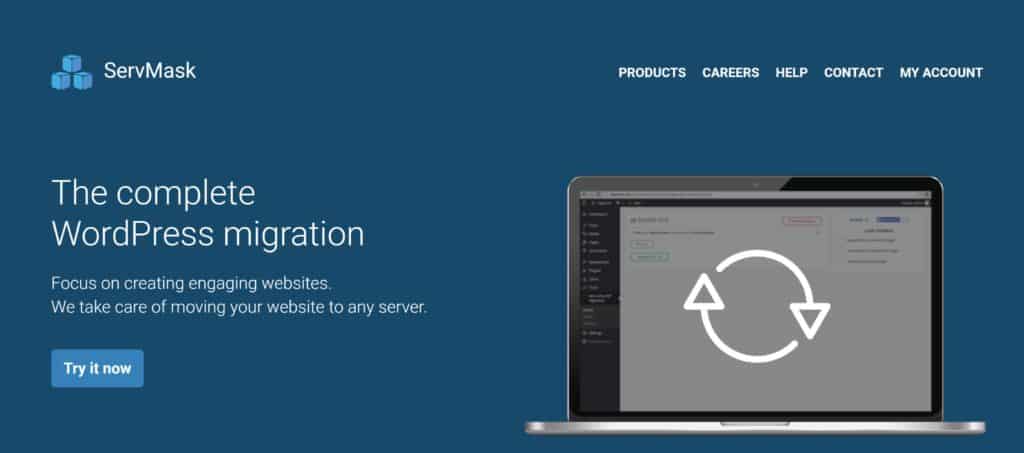
All-in-One WP Migration est un plugin de sauvegarde WordPress populaire qui a été développé pour les utilisateurs non techniques. La version principale du plugin est téléchargeable gratuitement, bien qu'elle vous permette uniquement d'exporter des sauvegardes directement sur votre ordinateur. Vous devrez donc acheter une extension premium pour débloquer d'autres fonctionnalités.
Pour créer une sauvegarde, tout ce que vous avez à faire est de choisir d'exporter votre site, puis de sélectionner votre méthode d'exportation préférée. Au cours de ce processus, vous pouvez également effectuer une recherche et un remplacement dans votre base de données WordPress et choisir d'exclure les commentaires de spam, les révisions de publication, les thèmes, etc.
L'importation d'une sauvegarde de site Web est également simple. Vous pouvez importer des sauvegardes en faisant glisser et en déposant le fichier dans All-in-One WP Migration et des extensions premium sont disponibles pour l'importation à partir de services de stockage en nuage.
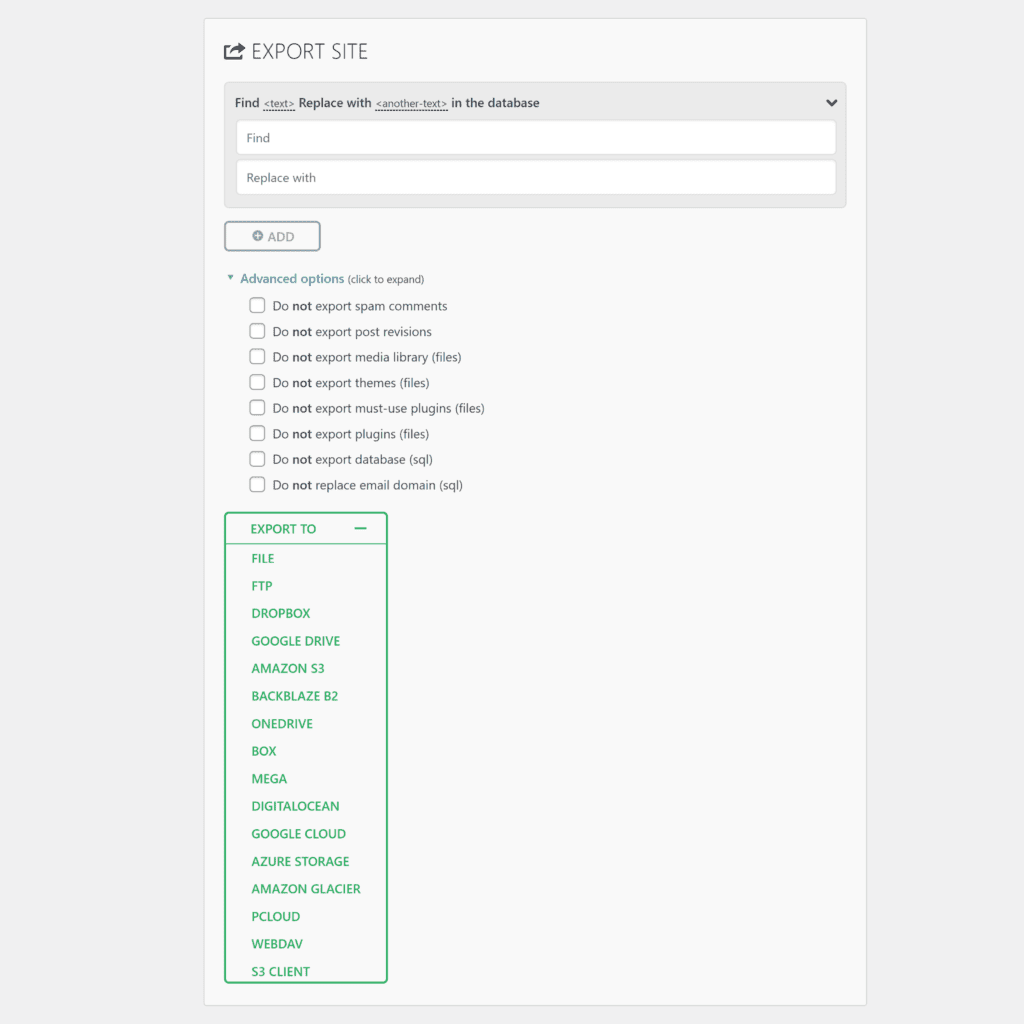
Fonctionnalités de migration WP tout-en-un
- Un plugin de migration WordPress facile à utiliser que les débutants et les utilisateurs avancés adoreront
- Les sites Web WordPress peuvent être restaurés en faisant glisser et en déposant des fichiers de sauvegarde compressés
- Rechercher et remplacer est intégré au processus de sauvegarde et un certain nombre d'options sont disponibles pour vous permettre d'exclure des fichiers, des médias, des commentaires, des plug-ins, etc.
Avantages
- Création et restauration de sauvegardes simples
- De nombreuses options de configuration utiles pour vous aider à migrer un site Web WordPress
Les inconvénients
- La version de base vous permet uniquement d'enregistrer et de restaurer des sauvegardes sur votre ordinateur
- Les extensions de plug-in débloquent des fonctionnalités indispensables, mais peuvent être coûteuses si vous avez besoin de nombreuses fonctionnalités
La version gratuite de All-in-One WP Migration est facile à recommander si vous recherchez un moyen simple de créer des sauvegardes locales et de les restaurer à partir de la zone d'administration de WordPress.
Afin d'exporter et d'importer des sauvegardes à l'aide des services de stockage FTP et cloud, vous devrez acheter l'une des 15 extensions de plug-in premium disponibles. Les extensions peuvent être utilisées sur un nombre illimité de sites Web, mais elles peuvent s'avérer coûteuses, le coût moyen d'une extension de plug-in individuelle se vendant pour un montant unique de 99 $ et des frais supplémentaires de 29 $ par mois.
Verdict final
La version principale de All-in-One WP Migration peut être utilisée pour sauvegarder et restaurer des sites Web WordPress, cependant, elle doit avant tout être considérée comme une solution de migration.
La fonctionnalité de sauvegarde et de restauration complète devient disponible lorsque vous achetez une extension de plug-in premium. Si vous avez acheté l'extension Dropbox, par exemple, vous pouvez automatiser les sauvegardes vers Dropbox sur une base horaire.
Malheureusement, chaque extension de plugin coûte 99 $ chacune, puis 348 $ supplémentaires par an. Ce coût élevé de déverrouillage de la fonctionnalité de sauvegarde améliorée dans All-in-One WP Migration rend difficile la recommandation aux propriétaires de sites Web de petite et moyenne taille.
8. Entretien total
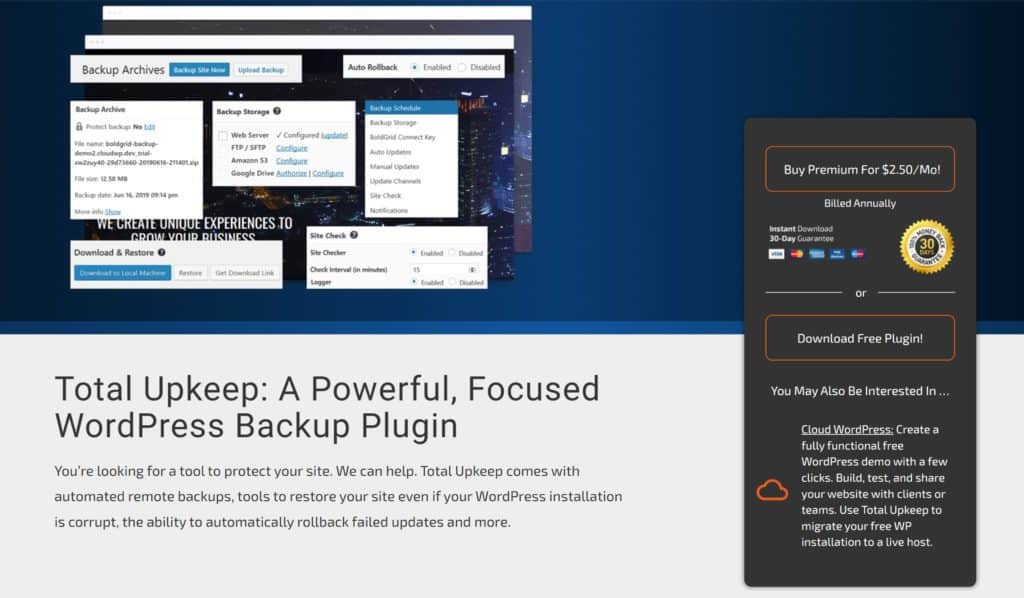
Total Upkeep est un plugin de sauvegarde automatique WordPress qui vise à prévenir les pannes de site Web avant qu'elles ne surviennent. Lorsque vous installez la version principale du plugin sur votre site Web, il vous sera demandé d'entrer une clé gratuite ou une clé de connexion premium.
Avec un plan gratuit, vous pouvez créer des sauvegardes manuelles et des sauvegardes quotidiennes automatisées et les stocker sur votre serveur ou sur une connexion FTP. Vous pouvez choisir de tout sauvegarder ou d'exclure certains fichiers, dossiers et tables de base de données. Les sauvegardes peuvent également être générées automatiquement avant que des mises à jour WordPress spécifiques ne soient effectuées et le plugin peut également rechercher des erreurs sur votre site Web et vous envoyer un e-mail si une erreur est détectée.
Les restaurations de sites Web peuvent être effectuées en un seul clic. Tout ce que vous avez à faire est de sélectionner une sauvegarde et d'appuyer sur le bouton de restauration.
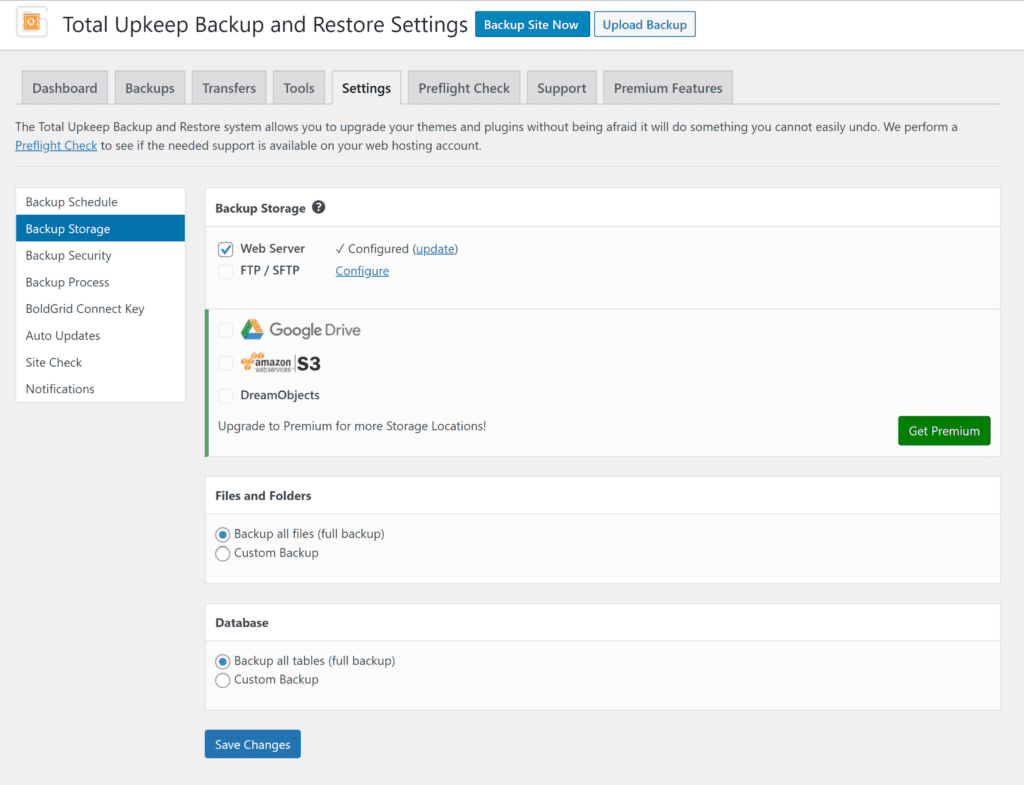
Caractéristiques d'entretien total
- Offre une sauvegarde et des restaurations en un clic et une fonctionnalité de migration de site Web
- Les sauvegardes manuelles et planifiées peuvent être enregistrées sur Google Drive, Amazon S3 et DreamObjects
- Les sauvegardes peuvent être créées automatiquement avant que les mises à jour de WordPress ne soient effectuées
- Un vérificateur de site peut être utilisé pour analyser votre site Web à la recherche d'erreurs
Avantages
- La version principale peut être utilisée pour automatiser les sauvegardes sur votre serveur Web ou votre emplacement FTP
- La fonction de mise à jour automatique vous donne un contrôle total sur le moment où les sauvegardes automatiques sont générées
- La version premium débloque la prise en charge des services de stockage en nuage, l'historique des mises à jour et les restaurations de fichiers uniques
Les inconvénients
- La version principale permet uniquement d'enregistrer les sauvegardes localement ou sur une connexion FTP
- Le planificateur de sauvegarde ne prend en charge que les sauvegardes quotidiennes du site Web
- Pas de prise en charge des fichiers et dossiers non-WordPress
La version premium de Total Upkeep se vend à seulement 30 $ par an et permet de sauvegarder un nombre illimité de sites Web WordPress. C'est un taux effectif de 2,50 $ par mois pour sauvegarder tous vos sites Web.
La mise à niveau vous permet de stocker des sauvegardes sur des services de stockage en nuage tels que Google Drive, Amazon S3 et DreamObjects. Il ajoute également des fonctionnalités telles que le cryptage de la base de données, la journalisation des fichiers récemment modifiés et la restauration d'un seul fichier.
Verdict final
La version principale de Total Upkeep est téléchargeable gratuitement et propose des fonctionnalités supplémentaires utiles telles que la vérification du site et la mise à jour automatique. Cela vaut la peine de vérifier si vous cherchez uniquement à automatiser les sauvegardes quotidiennes sur votre serveur de site Web ou votre connexion FTP, mais il existe d'autres solutions de sauvegarde gratuites qui offrent plus de fonctionnalités.
À seulement 30 $ par an, la version premium de Total Upkeep offre un bon rapport qualité-prix. Il déverrouille la prise en charge des services de stockage en nuage et de nombreux outils de restauration de sites Web utiles tels que l'historique des mises à jour, les restaurations de fichiers uniques et la possibilité de rechercher des fichiers modifiés. Malheureusement, vous êtes toujours limité aux sauvegardes planifiées quotidiennes si vous effectuez une mise à niveau.
9. GérerWP
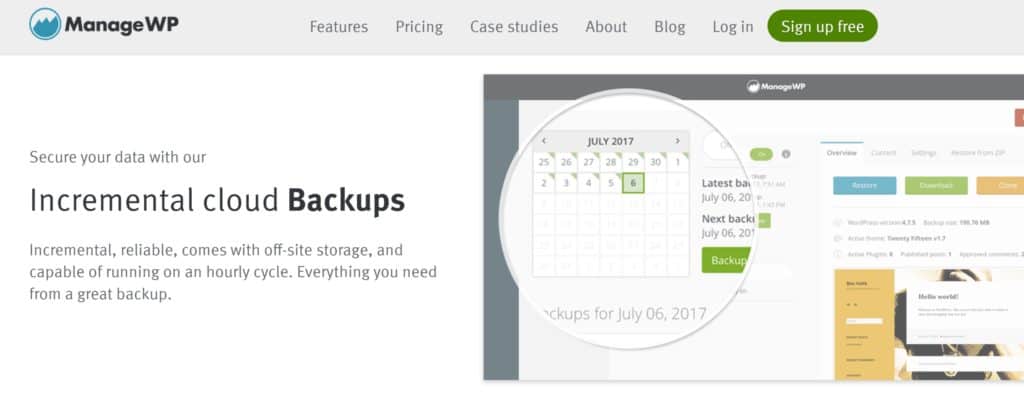
ManageWP est un service de gestion WordPress qui vous aide à gérer efficacement plusieurs sites Web WordPress. Une fois le plugin ManageWP Worker activé sur vos sites Web, il peut être utilisé pour effectuer des mises à jour importantes, analyser les performances et vérifier la sécurité.
Dans leur plan gratuit, ManageWP effectuera une sauvegarde hors site vers un centre de données américain ou européen une fois par mois. Les fichiers et les dossiers peuvent être exclus des sauvegardes et vous pouvez recevoir des notifications par e-mail ou Slack si vos sites Web sont en panne. Si un incident se produit, les sites Web peuvent être restaurés à partir de votre sauvegarde en un seul clic.
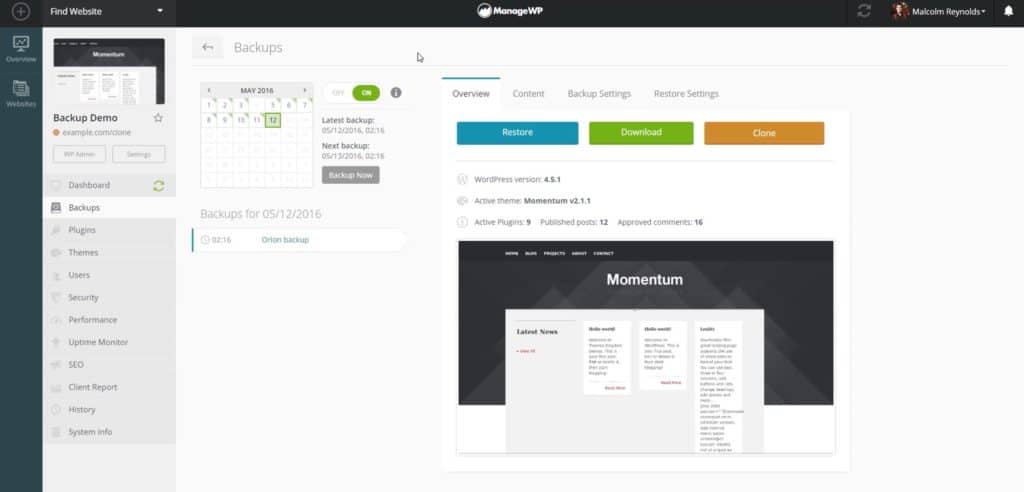
Fonctionnalités de ManageWP
- Un service de gestion WordPress qui vous aide à mettre à jour tous vos sites Web WordPress
- Utilise un système de sauvegarde incrémentielle pour vous aider à sauvegarder, migrer et cloner des sites Web
- Les points de restauration peuvent être automatiquement créés avant que les mises à jour de WordPress ne soient effectuées
- Les contrôles de sécurité et de performance sont intégrés au service
Avantages
- Un tableau de bord convivial qui vous permet de créer et de restaurer facilement des sauvegardes
- Le module complémentaire de sauvegarde premium déverrouille les sauvegardes de sites Web toutes les heures
- Simplifie le processus de mise à jour de WordPress et garantit que tous vos sites Web sont sécurisés
Les inconvénients
- Le plan gratuit ne sauvegarde votre site Web qu'une fois par mois
- Pas de prise en charge des fichiers et dossiers non-WordPress
Pour 2 $ par mois et par site Web, le module complémentaire de sauvegarde premium de ManageWP vous permet de sauvegarder selon votre propre calendrier personnalisé et de conserver les sauvegardes pendant 90 jours.
Vous pouvez choisir de sauvegarder WordPress sur une base horaire jusqu'à une base hebdomadaire. Il vous permet également de télécharger des sauvegardes localement et il existe un outil de clonage et de migration pour vous aider à déplacer des sites Web WordPress.
Verdict final
ManageWP est une option attrayante pour ceux qui possèdent plusieurs sites Web WordPress car il vous permet d'effectuer des mises à jour, des contrôles de sécurité et des sauvegardes à partir d'un tableau de bord central. Leur niveau gratuit ne sauvegarde vos sites Web qu'une fois par mois. Bien que ce ne soit pas pratique pour les sites Web en direct, c'est un moyen utile d'évaluer le système de sauvegarde de ManageWP.
À seulement 2 $ par site Web et par mois, l'addon de sauvegarde premium est facile à recommander car il offre des sauvegardes horaires, des restaurations de site Web rapides et la possibilité de personnaliser ce qui est sauvegardé.
10. Migration de sauvegarde
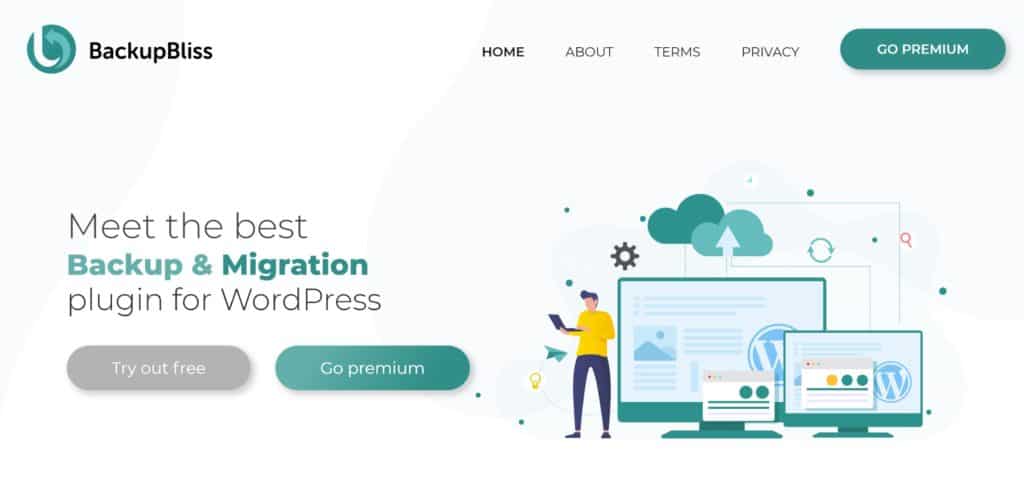
Backup Migration est un plugin de sauvegarde WordPress convivial qui simplifie le processus de création de sauvegardes manuelles et automatiques. Le plugin est toujours en développement bêta, cependant, ceux d'entre vous qui ont des besoins de sauvegarde simples peuvent le trouver utile dans son état actuel.
En haut de sa page de paramètres de plug-in, vous pouvez créer une sauvegarde instantanée et définir quand vous souhaitez que des sauvegardes automatiques soient générées et combien de temps ces sauvegardes sont stockées. Dans la même zone, vous pouvez passer à la page de gestion des sauvegardes pour restaurer votre site Web à partir de toutes les sauvegardes que vous avez créées.
La version gratuite de Backup Migration vous permet de configurer ce qui est inclus et exclu dans les sauvegardes WordPress. Actuellement, les sauvegardes ne peuvent être enregistrées que sur votre serveur Web, mais les développeurs ont promis que les utilisateurs de la version gratuite pourront bientôt effectuer des sauvegardes à l'aide de services de stockage FTP et cloud tels qu'Amazon S3 et Rackspace.

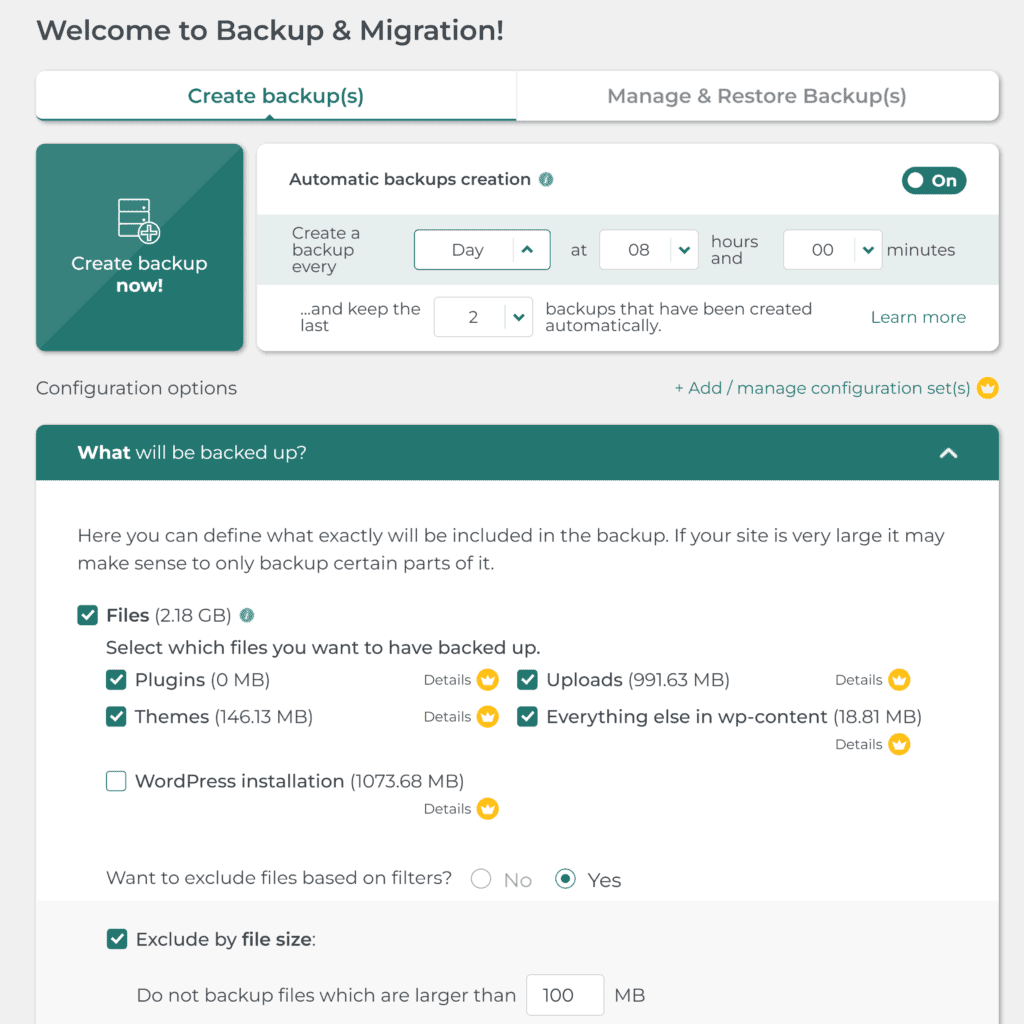
Fonctionnalités de migration de sauvegarde
- Une solution de sauvegarde, de restauration et de migration WordPress facile à utiliser
- Prend en charge les sauvegardes et les restaurations en un clic
- Vous permet de définir exactement ce qui est et n'est pas sauvegardé
Avantages
- Les restaurations de sites Web peuvent être traitées en téléchargeant un fichier de sauvegarde ou en définissant l'URL de la sauvegarde
- De nombreux filtres d'exclusion sont disponibles pour vous aider à personnaliser ce qui est sauvegardé
Les inconvénients
- Le plugin est actuellement un travail en cours
- La version principale limite les sauvegardes à 2 Go
- Pas de prise en charge des fichiers et dossiers non-WordPress
La version gratuite de Backup Migration peut être utilisée pour stocker des sauvegardes sur votre serveur d'une taille maximale de 2 Go. Cela en fait un choix solide pour ceux qui souhaitent sauvegarder un petit site Web WordPress localement ou sur leur hébergeur.
Une licence de 180 jours pour Backup Migration Premium coûte 19,98 $ pour une utilisation sur des sites Web non commerciaux et 29,98 $ pour des sites Web commerciaux. La mise à niveau vous permettra de créer des sauvegardes d'une taille supérieure à 2 Go, mais au moment de la rédaction, aucune fonctionnalité premium n'est disponible car elles sont encore en développement. En tant que tel, je ne conseille pas la mise à niveau tant que toutes les fonctionnalités premium n'ont pas été officiellement publiées.
Verdict final
La version gratuite de Backup Migration est facile à recommander pour les petits sites Web WordPress qui souhaitent sauvegarder des fichiers sur leur serveur, mais la restriction de fichiers de 2 Go la rend peu pratique pour les sites Web en direct.
Cette restriction de fichier est levée si vous effectuez une mise à niveau vers la version complète de Backup Migration. Au moment de la rédaction, cependant, ce n'est pas quelque chose que je peux recommander car toutes les principales fonctionnalités de Backup Migration Premium sont encore en développement.
11. BackupGuard
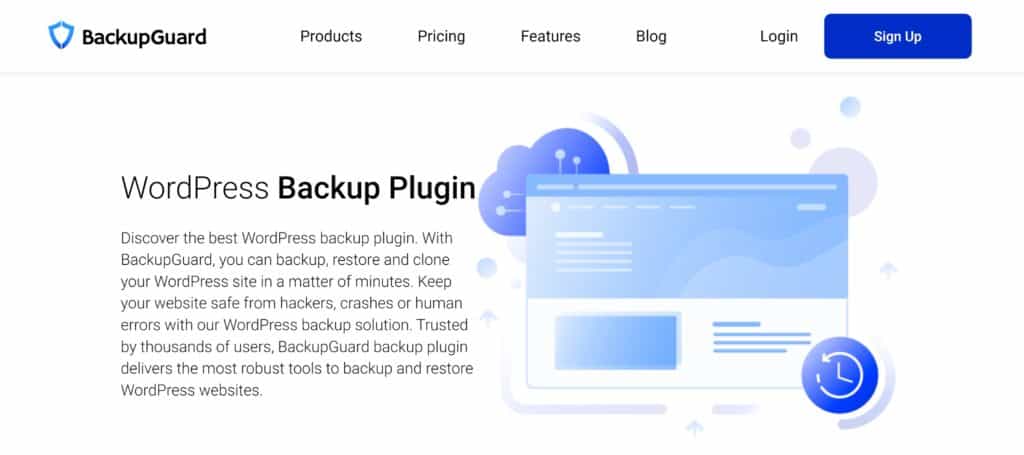
BackupGuard offre un certain nombre de services aux utilisateurs de WordPress. Leur plugin de sauvegarde peut être utilisé pour sauvegarder, restaurer et migrer des sites Web WordPress. Ils vendent également un service de stockage en nuage qui complète leur principale solution de sauvegarde et ont également publié un plugin WordPress de sécurité.
La version gratuite de BackupGuard est simple à utiliser. It allows you to specify exactly which files, folders and database tables are included when generating backups.
Automated backups can be scheduled hourly, daily, weekly and monthly and there's an option to back one WordPress website to your Dropbox account. If you prefer, you can specify the directory on your server where you store backups.
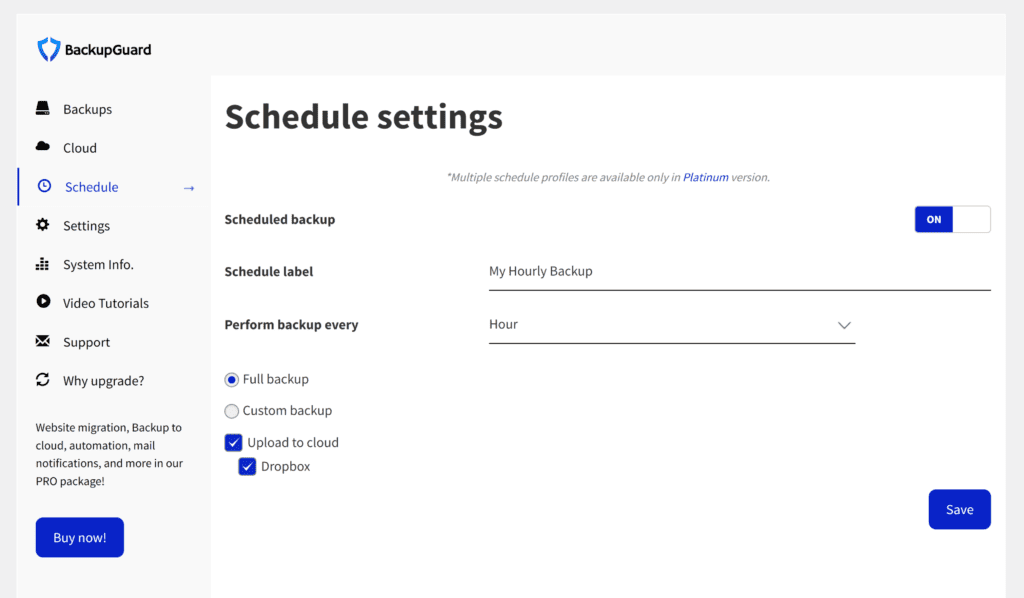
BackupGuard Features
- A one-click WordPress backup and restore solution that also has website migration functionality
- Boasts a beautiful user interface and has great support for cloud storage services
- Backups can be generated automatically every hour
- Folders and database tables can be excluded from website backups
Avantages
- The free version of BackupGuard can be used to schedule hourly website backups to Dropbox
- Lets you define exactly what is and isn't backed up
- Several cloud storage services are made available in BackupGuard's gold plan
- Multiple scheduled backups are unlocked if you upgrade to the top-tiered plan
Les inconvénients
- Ne peut importer que depuis Dropbox et d'autres services de stockage en nuage si vous effectuez une mise à niveau
- Pas de prise en charge des fichiers et dossiers non-WordPress
Les plans premium de BackupGuard sont à un prix raisonnable. Le plan Silver de 25 $ par an offre une assistance et des mises à jour pour deux sites Web. Cette version ajoute la prise en charge des sauvegardes SFTP/FTP, des notifications par e-mail et des téléchargements directs de sauvegarde.
Le plan or de 39 $ par an vous permet de restaurer WordPress à partir de services de stockage en nuage et ajoute la prise en charge de plusieurs services de stockage supplémentaires. Il augmente également le support et les mises à jour de cinq sites Web WordPress. Les développeurs et les agences peuvent envisager le plan platine de 99 $ par an car il permet une utilisation illimitée.
Verdict final
La version principale de BackupGuard est l'une des meilleures solutions de sauvegarde gratuites disponibles pour les utilisateurs de WordPress. Le plugin est facile à utiliser et prend en charge les sauvegardes horaires sur votre serveur ou sur Dropbox.
Le plan or de 39 $ par an de BackupGuard mérite d'être considéré car il ajoute la prise en charge du FTP et de plusieurs services de stockage en nuage. La restauration à partir du cloud est également disponible dans cette version, qui est une fonctionnalité importante qui manque dans la version principale.
12. Capsule temporelle WP
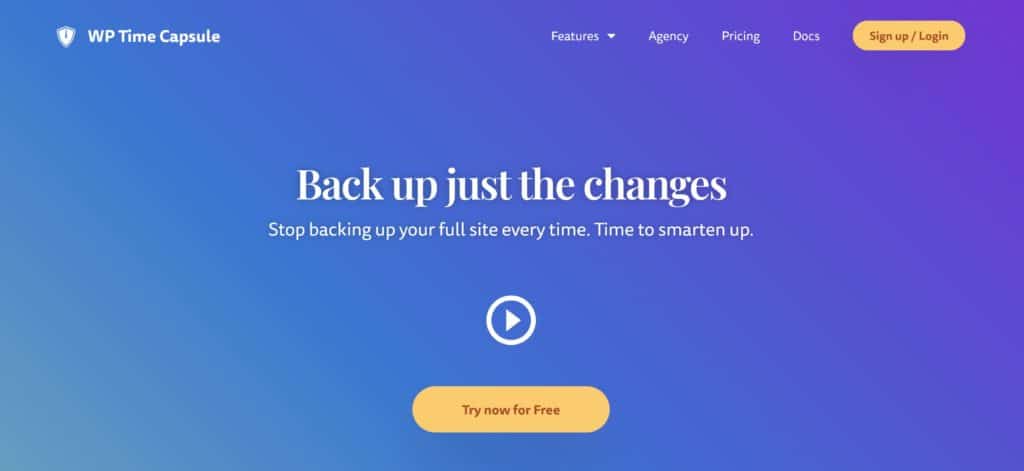
WP Time Capsule est un service premium qui utilise une méthode de stockage incrémentielle pour sauvegarder les sites Web WordPress. Cela réduit considérablement l'empreinte des sauvegardes et, comme l'ensemble de votre site Web n'a pas besoin d'être entièrement sauvegardé à chaque fois, cela réduit également la pression sur votre serveur.
Des sauvegardes en temps réel sont générées chaque fois que votre site Web est mis à jour et vous pouvez stocker des sauvegardes sur des services de stockage en nuage tels que Google Drive, Dropbox et Amazon S3. Des sauvegardes peuvent également être générées avant toute mise à jour de WordPress. sont traités
Les sites Web et les fichiers individuels peuvent être restaurés en un clic et vous pouvez restaurer les sauvegardes dans une zone de staging avant de les transférer sur votre site Web de production. Ce système de sauvegarde et de mise en scène devrait aider à prévenir les résultats inattendus.
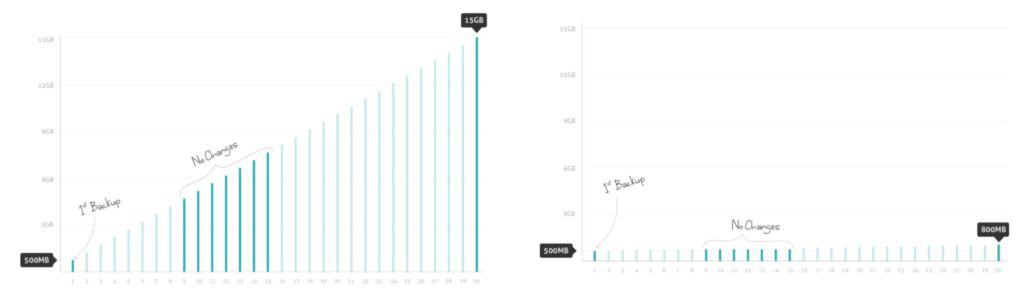
Caractéristiques de WP Time Capsule
- Utilise un système de sauvegarde et de restauration incrémentielle en un clic
- Les sauvegardes peuvent être enregistrées sur Google Drive, Dropbox ou Amazon S3
- Un système de staging de site Web intégré vous aide à vérifier les restaurations avant qu'elles ne soient traitées
Avantages
- Sauvegardes et restaurations faciles à traiter
- Un système de sauvegarde incrémentielle réduit les besoins de stockage et allège la charge sur votre serveur
- Une fenêtre de restauration de 365 jours est disponible si vous stockez des sauvegardes sur Amazon S3
- Les sauvegardes peuvent être traitées avant que les mises à jour de WordPress ne soient effectuées
Les inconvénients
- Aucun plan gratuit n'est disponible
- Pas de prise en charge des fichiers et dossiers non-WordPress
Un essai de 30 jours est disponible pour tester WP Time Capsule (aucune carte de crédit requise). Pour continuer à utiliser le service après 30 jours, vous devez sélectionner l'un des trois plans premium. Tous les plans vous donnent accès aux mêmes fonctionnalités de base, bien que le plan de l'agence autorise également la marque blanche.
Le plan d'affaires coûte 49 $ par année. Il prend en charge deux sites Web et stocke les sauvegardes pendant 30 jours. Le plan de pigiste de 99 $ par an augmente l'utilisation à dix sites Web et le stockage de sauvegarde à 120 jours. Pour des sites Web illimités et 365 jours de stockage de sauvegarde, vous devez sélectionner le plan d'agence de 199 $ par an.
Verdict final
WP Time Capsule est un service WordPress hébergé populaire qui intègre la mise en scène de site Web dans son service. Sa prise en charge des sauvegardes en temps réel en fait un bon choix pour les sites Web fréquemment mis à jour, tels que les grands blogs et les boutiques en ligne. Il existe également un support en marque blanche pour les agences.
Le service est un bon choix si vous recherchez une solution de sauvegarde hébergée fiable. Comme aucune version gratuite de WP Time Capsule n'existe, je vous encourage à profiter de l'essai gratuit de 30 jours afin de pouvoir évaluer correctement ses fonctionnalités.
13. Mise en scène WP
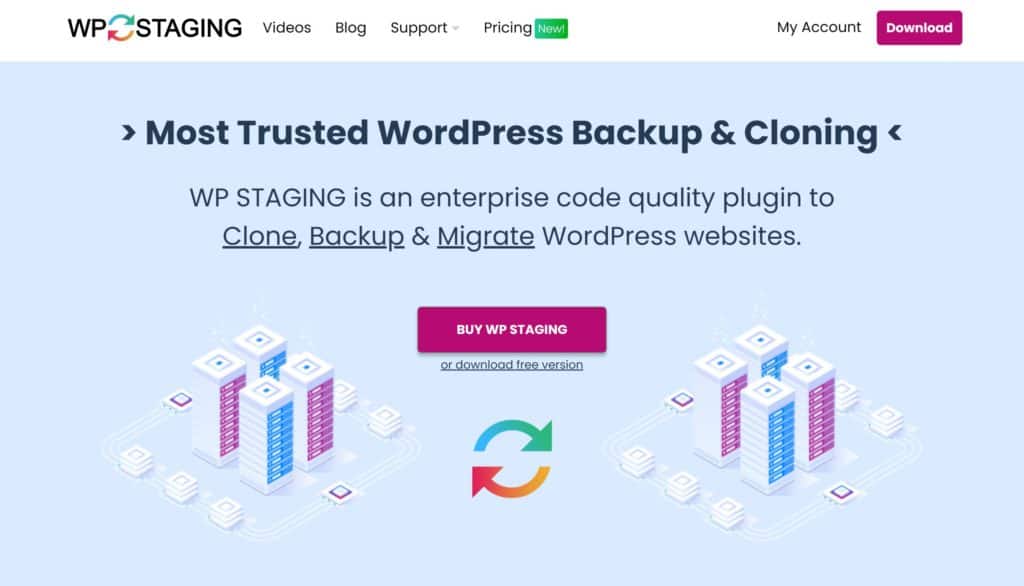
WP Staging est un plugin WordPress flexible qui vous permet de créer une zone de staging locale. Il vous permet également de sauvegarder, cloner et migrer des sites Web WordPress.
La version gratuite du plug-in peut être utilisée pour créer une zone de préparation sur votre serveur Web et vous permet de définir les tables et les dossiers de base de données utilisés pour la créer.
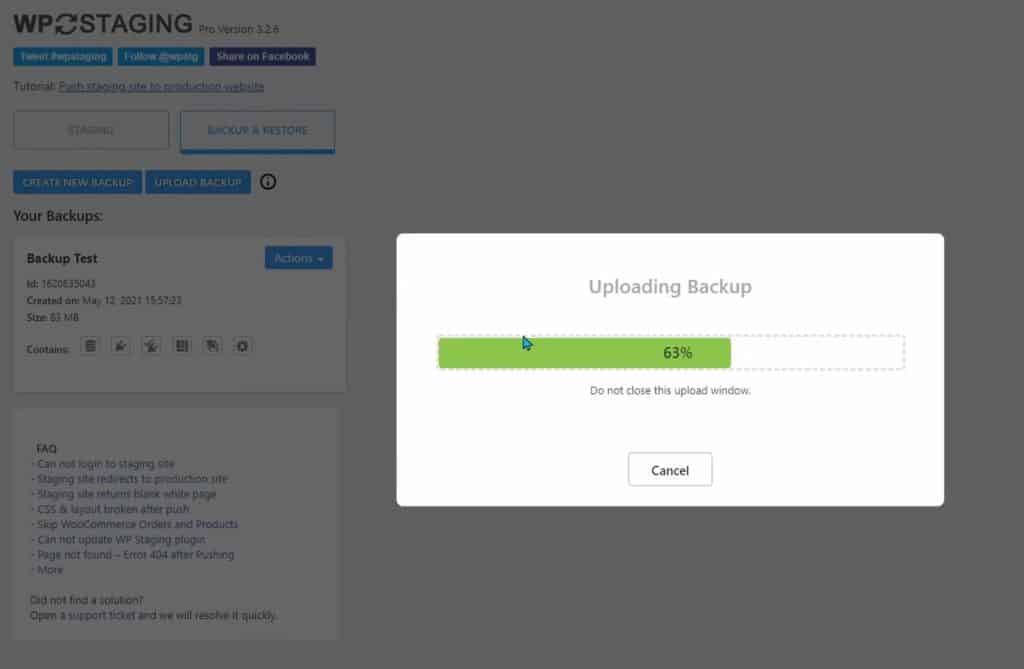
Fonctionnalités de mise en scène WP
- Un plugin de staging WordPress qui peut être utilisé pour créer une zone de staging sur votre serveur
- La version pro ajoute des fonctionnalités de sauvegarde, de migration et de clonage
- Les sauvegardes peuvent être automatiquement générées toutes les heures et enregistrées dans les services de stockage en nuage
- Contrôle total sur ce qui est inclus et exclu dans les sauvegardes
Avantages
- Il est facile d'exécuter des sauvegardes et des restaurations de sites Web
- La fonctionnalité de mise en scène est utile pour restaurer des sites Web en toute sécurité
Les inconvénients
- Vous devez mettre à niveau vers WP Staging Pro pour pouvoir sauvegarder et restaurer
- Pas de prise en charge des fichiers et dossiers non-WordPress
Vous devez mettre à niveau vers la version pro de WP Staging pour déverrouiller la fonctionnalité de sauvegarde et de restauration de WordPress. Ceux qui le font peuvent utiliser le plugin pour sauvegarder WordPress localement et vers des services de stockage en nuage tels que Google Drive et Amazon S3. Il ajoute également des options de migration utiles telles que le clonage de WordPress dans un sous-répertoire ou un sous-domaine
WP Staging Pro se vend à 89 € par an pour une licence unique, 139 € pour une licence de trois sites Web et 239 € pour une licence de site Web illimitée (la TVA est ajoutée au coût de tous les plans).
Verdict final
Je suis un grand fan de WP Staging car j'ai fréquemment utilisé le plugin dans le passé pour créer des zones de staging sur mes serveurs. Vous devez cependant effectuer une mise à niveau vers WP Staging Pro afin de sauvegarder, migrer et cloner WordPress.
WP Staging Pro déverrouille également de nombreuses fonctionnalités de mise en scène utiles, c'est donc une bonne option si cela est important pour vous. À 89 € par an, ceux d'entre vous qui recherchent principalement une bonne solution de sauvegarde premium peuvent envisager des solutions alternatives qui offrent plus de fonctionnalités et d'options de configuration pour les sauvegardes de sites Web.
14. Duplicateur
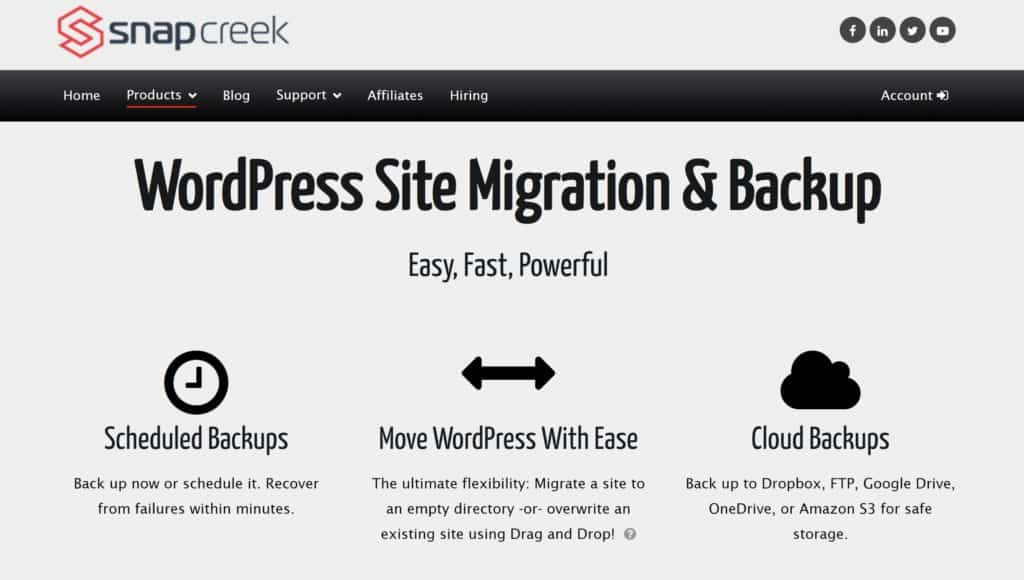
Duplicator est l'une des solutions les plus populaires pour migrer un site Web WordPress. La version principale du plugin peut être utilisée pour déplacer et cloner des sites Web WordPress vers d'autres domaines, vers des zones de développement et vers une zone de développement local.
Un certain nombre d'outils et de paramètres sont disponibles pour vous aider à optimiser les migrations et si vous effectuez une mise à niveau vers Duplicator Pro, vous pouvez migrer des sites Web WordPress volumineux d'une taille supérieure à 100 Go. La mise à niveau déverrouille également la fonctionnalité permettant d'effectuer des sauvegardes WordPress.
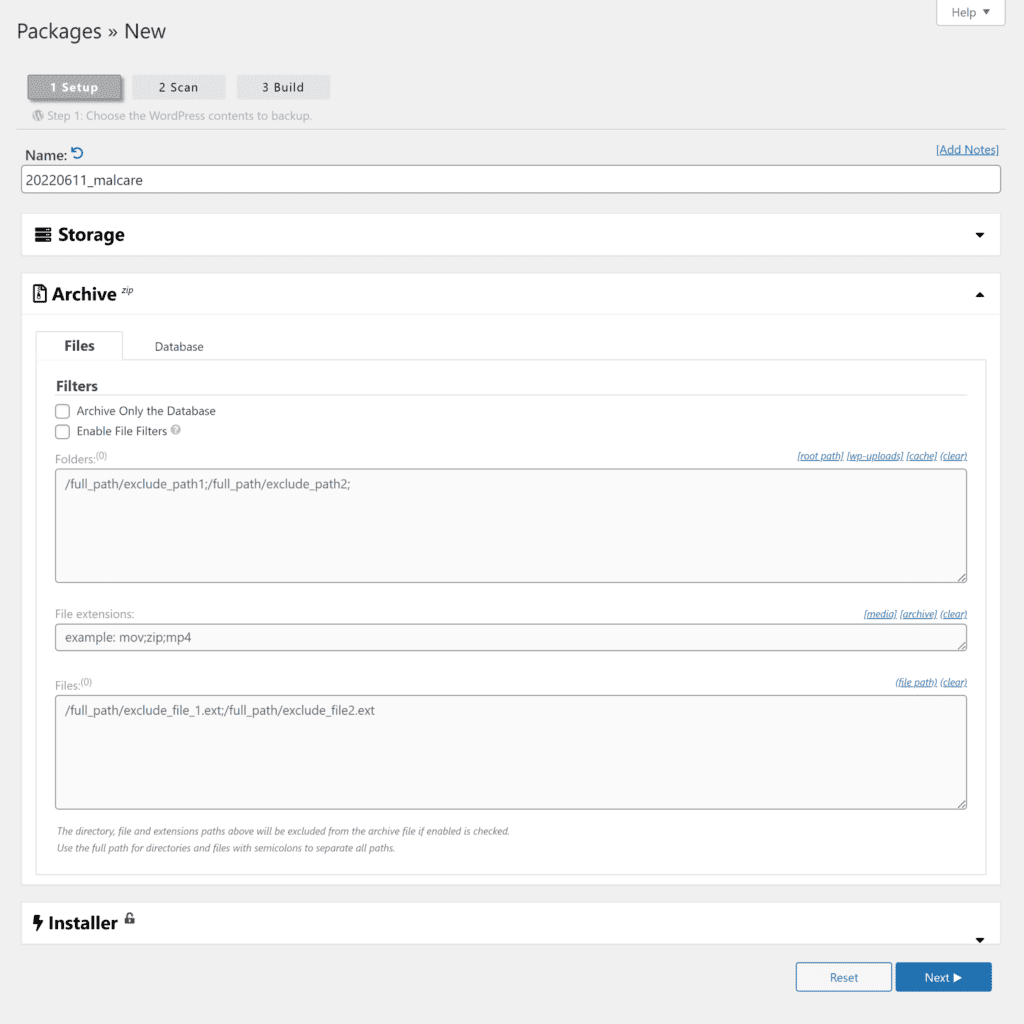
Caractéristiques du duplicateur
- Aide les utilisateurs de WordPress à migrer et à cloner des sites Web WordPress par glisser-déposer
- La version Pro prend en charge l'enregistrement des sauvegardes sur Amazon, Dropbox, Google Drive, OneDrive et FTP
- Un système de récupération permet d'éviter les erreurs et les mises à jour problématiques
Avantages
- Permet à l'ensemble de votre site Web d'être sauvegardé, migré et cloné (y compris les fichiers et dossiers non-WordPress)
- A été utilisé pour sauvegarder et migrer de grands sites Web WordPress d'une taille supérieure à 100 Go
Les inconvénients
- La version principale limite les sauvegardes à votre serveur local
Une licence personnelle pour Duplicator Pro coûte 69 $ par an et permet une utilisation sur trois sites Web. Il peut être utilisé pour automatiser les sauvegardes vers des services de stockage en nuage tels que Dropbox, Google Drive, OneDrive et Amazon S3. Les sauvegardes locales et les sauvegardes FTP sont également prises en charge et il existe également une prise en charge de WordPress Multisite et du cryptage de sauvegarde.
Le plan de pigiste de 89 $ par an augmente l'utilisation de 15 sites Web et le plan de 149 $ par entreprise permet une utilisation illimitée. Ces deux plans offrent des fonctionnalités supplémentaires telles que des sauvegardes de sites Web toutes les heures, une marque blanche et l'exportation des paramètres Duplicator.
Verdict final
Comme son nom l'indique, la plupart des propriétaires de sites Web utilisent Duplicator pour migrer ou cloner WordPress d'un endroit ou d'un autre. Sa fonctionnalité de sauvegarde est remarquable car elle vous permet de générer des sauvegardes de l'ensemble de votre serveur. En revanche, la plupart des solutions de sauvegarde WordPress ne sauvegardent que les fichiers et dossiers WordPress.
La version pro de Duplicator est à un prix raisonnable et en mettant à niveau, vous pouvez automatiser plusieurs sauvegardes de sites Web vers des services de stockage en nuage populaires.
15. WPBackItUp
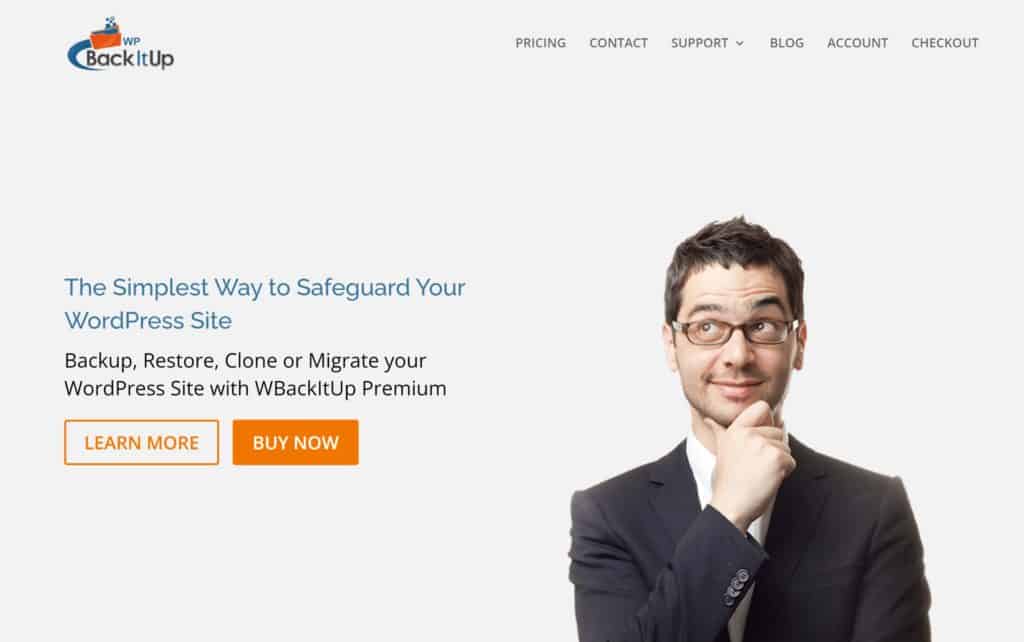
WPBackItUp est un plugin de sauvegarde WordPress simple qui peut être utilisé pour sauvegarder, cloner, migrer et restaurer des sites Web WordPress. Le plugin vous permet de spécifier exactement ce qui est sauvegardé et de modifier les paramètres de sauvegarde tels que la taille maximale des fichiers zip.
La version allégée de WPBackItUp vous permet d'effectuer des sauvegardes manuelles et de les stocker sur le serveur de votre site Web. La fonctionnalité de restauration n'est pas disponible dans cette version, vous devez donc restaurer manuellement WordPress vous-même.
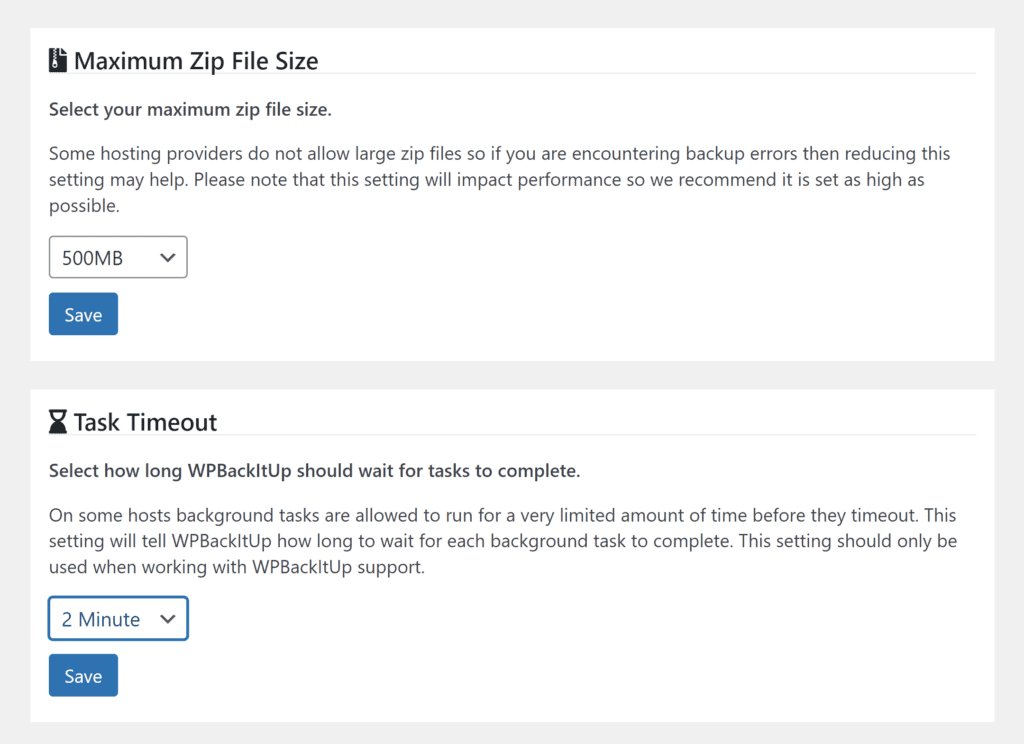
Fonctionnalités de WPBackItUp
- Prend en charge les sauvegardes, les restaurations, les migrations et le clonage WordPress
- Les tables et les dossiers de la base de données peuvent être exclus des sauvegardes
- WPBackItUp permet d'enregistrer les sauvegardes sur Dropbox
Avantages
- Une interface simple facilite la création de sauvegardes de sites Web
- Vous permet de définir ce que vous souhaitez sauvegarder
Les inconvénients
- La version principale ne peut être utilisée que pour créer manuellement des sauvegardes locales et n'a pas de fonctionnalité de restauration de site Web
- Pas de prise en charge des fichiers et dossiers non-WordPress
La version premium de WPBackItUp coûte 79 $ par an pour une licence unique, 99 $ par an pour une licence de cinq sites Web et 199 $ pour une licence de 20 sites Web.
La mise à niveau déverrouille les restaurations de sites Web en un clic, l'importation de sauvegardes et les sauvegardes automatisées. Il vous permet également de sauvegarder directement sur Dropbox.
Verdict final
La version gratuite de WPBackItUp facilite la création de sauvegardes de sites Web personnalisées et les enregistre localement sur votre serveur. Malheureusement, il n'a pas de fonctionnalité de restauration, vous devrez donc gérer vous-même les restaurations de sites Web.
WPBackItUp Premium résout ce problème en déverrouillant les sauvegardes automatisées et les restaurations en un clic depuis Dropbox. Pour 79 $ par an, cependant, il existe de nombreuses solutions de sauvegarde alternatives qui offrent plus de fonctionnalités et d'options de personnalisation.
16. Sauvegarde et migration WordPress
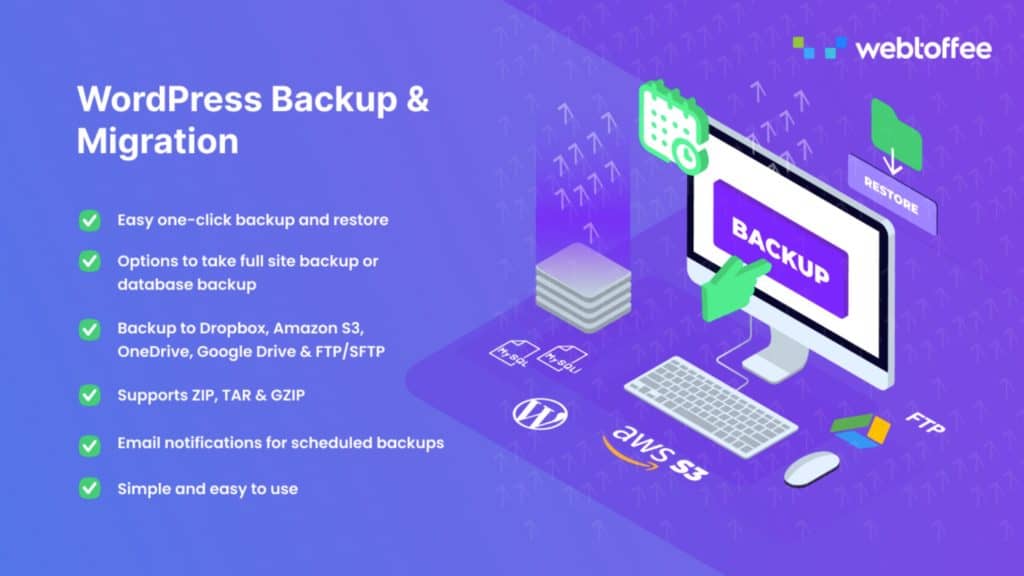
WordPress Backup & Migration possède l'une des interfaces de sauvegarde les plus simples, plaçant la plupart des paramètres sur une page dédiée. Le plug-in prend en charge les sauvegardes et les restaurations en un clic et vous permet de spécifier les fichiers à sauvegarder.
Les développeurs ont été incroyablement généreux avec ce qui est inclus dans la version gratuite du plugin. Le plugin peut être utilisé pour sauvegarder WordPress localement, via FTP ou sur Google Drive ou Amazon S3. Les sauvegardes automatisées peuvent être programmées pour être traitées quotidiennement, hebdomadairement ou mensuellement.
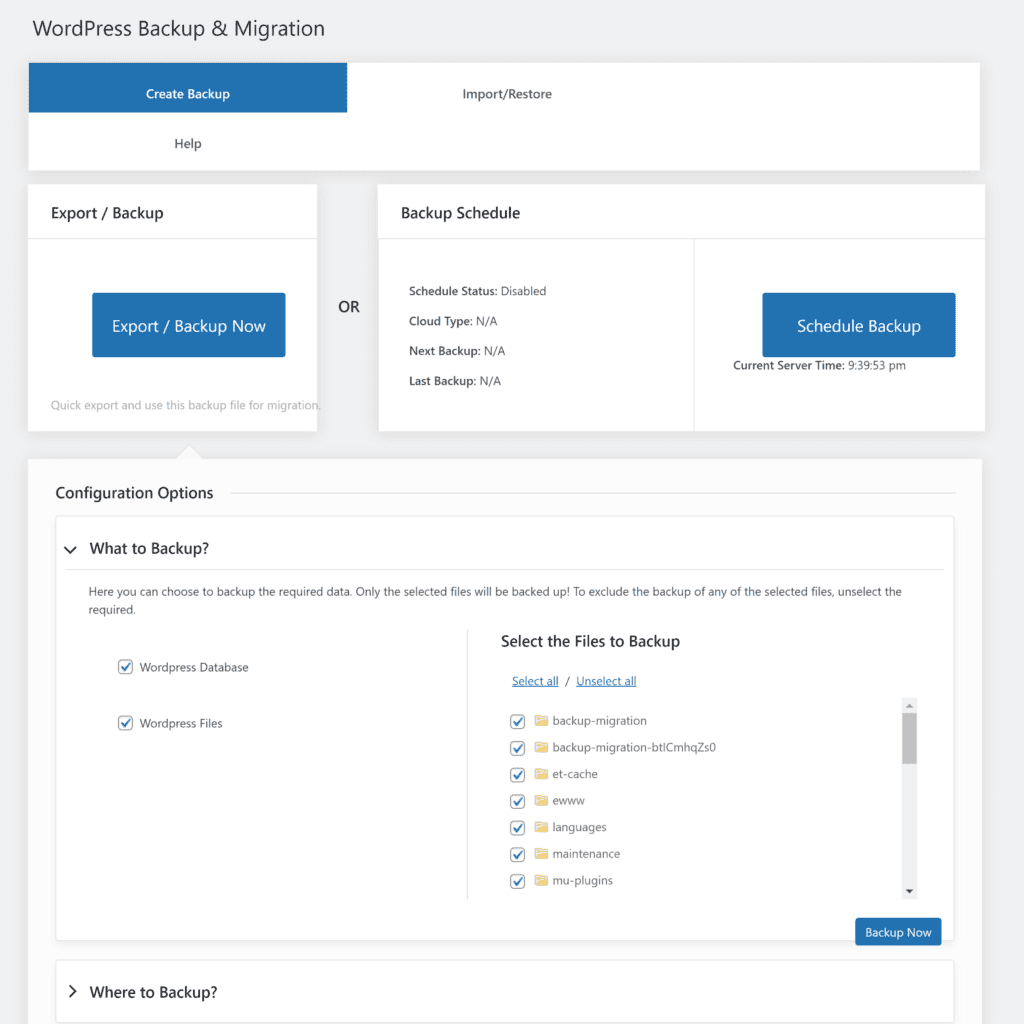
Fonctionnalités de sauvegarde et de migration de WordPress
- Prend en charge la sauvegarde et les restaurations de sites Web en un clic
- Bon support pour les services de stockage en nuage
- Les sauvegardes planifiées peuvent être traitées quotidiennement dans la version principale et une planification personnalisée peut être configurée si vous mettez à niveau
- La version Pro prend en charge plusieurs emplacements de stockage
Avantages
- Son interface conviviale est un plaisir à utiliser
- La version de base peut être utilisée pour sauvegarder WordPress tous les jours localement, en utilisant FTP ou sur Amazon S3 ou Google Drive
- Peut être utilisé pour migrer efficacement les sites Web WordPress
Les inconvénients
- Pas de prise en charge des fichiers et dossiers non-WordPress
La version premium de WordPress Backup & Migration se vend à 49 $ par an pour une licence unique, 99 $ par an pour une licence de cinq sites Web et 199 $ par an pour une licence de 25 sites Web.
La mise à niveau vous permet de sauvegarder à des intervalles personnalisés et de spécifier les tables de base de données à sauvegarder. Il vous permet également de sauvegarder sur Dropbox et OneDrive et d'enregistrer des sauvegardes sur plusieurs emplacements de stockage.
Verdict final
Les développeurs de WordPress Backup & Migration ont été généreux avec ce qui est inclus dans la version principale. Il est facile à utiliser et permet d'enregistrer des sauvegardes quotidiennes localement ou sur des services de stockage en nuage.
La version premium ajoute la prise en charge de DropBox et de Microsoft OneDrive et permet d'enregistrer les sauvegardes de sites Web à plusieurs endroits. C'est un prix raisonnable à seulement 49 $ par an.
17. Sauvegarde WordPress
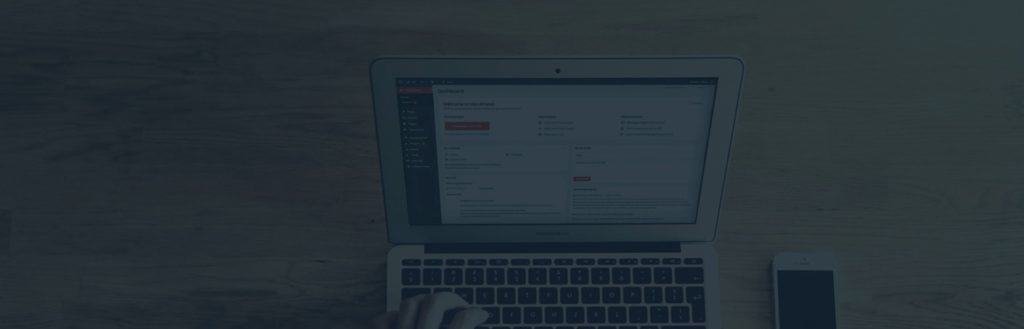
BackUpWordPress est une excellente option si vous souhaitez uniquement créer des sauvegardes et les stocker localement sur votre serveur.
Les sauvegardes peuvent être générées automatiquement sur une base horaire jusqu'à une base mensuelle. Le nombre de sauvegardes à stocker sur votre serveur peut être défini et vous pouvez choisir de ne sauvegarder que la base de données ou les fichiers WordPress si vous le souhaitez. Des fichiers spécifiques peuvent également être exclus des sauvegardes.
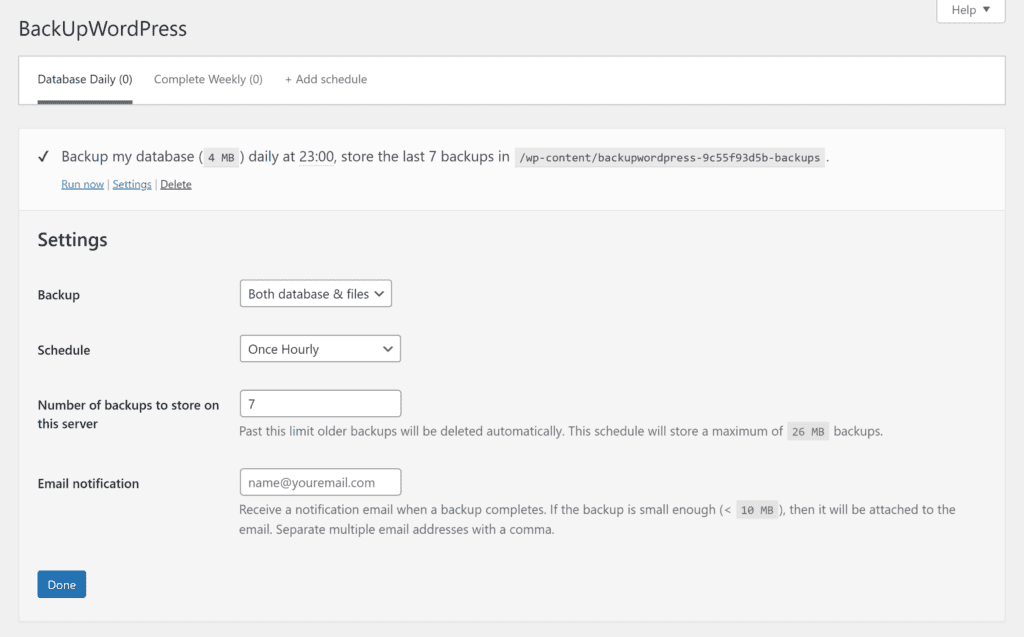
Fonctionnalités WordPress de sauvegarde
- Une solution de sauvegarde simple qui enregistre toutes les sauvegardes sur votre serveur
- Les sauvegardes peuvent être automatisées sur une base horaire jusqu'à une base mensuelle
- Plusieurs calendriers de sauvegarde peuvent être configurés
Avantages
- Incroyablement facile à utiliser
- Vous permet de sauvegarder des fichiers et une base de données, une base de données uniquement ou des fichiers uniquement
- Le nombre maximum de sauvegardes à stocker peut être défini
Les inconvénients
- Aucune fonctionnalité de restauration de site Web
- Pas de prise en charge des fichiers et dossiers non-WordPress
Il n'y a pas d'option pour restaurer des sauvegardes ou exporter des sauvegardes vers un service de stockage en nuage, mais BackupWordPress est gratuit et hautement configurable.
Verdict final
BackUpWordPress est l'un des rares plugins de sauvegarde WordPress qui n'a pas de version pro. C'est une solution simple qui peut être utilisée pour stocker des sauvegardes sur votre propre serveur.
Il existe quelques options de configuration, mais dans l'ensemble, il s'agit d'une solution de base qui ne peut être utilisée que pour sauvegarder WordPress localement.
18. Sauvegarde de base de données pour WordPress
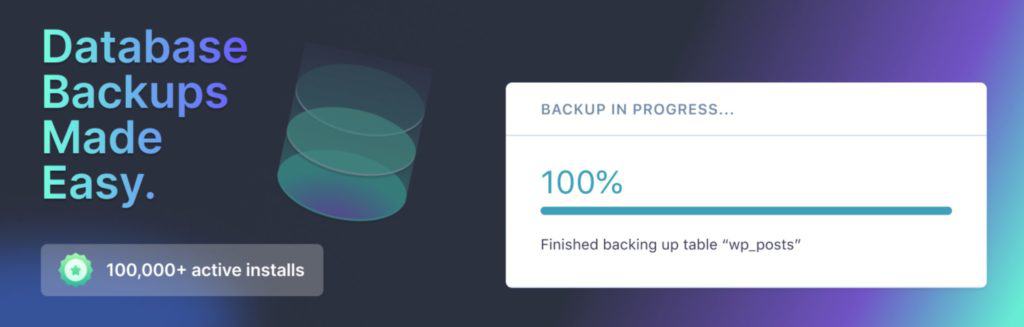
Si vous avez seulement besoin de sauvegarder la base de données WordPress, je vous recommande de consulter Database Backup for WordPress. Développé par les mêmes personnes derrière Advanced Custom Fields, le plugin vous permet de sauvegarder la base de données de votre site Web directement sur votre ordinateur
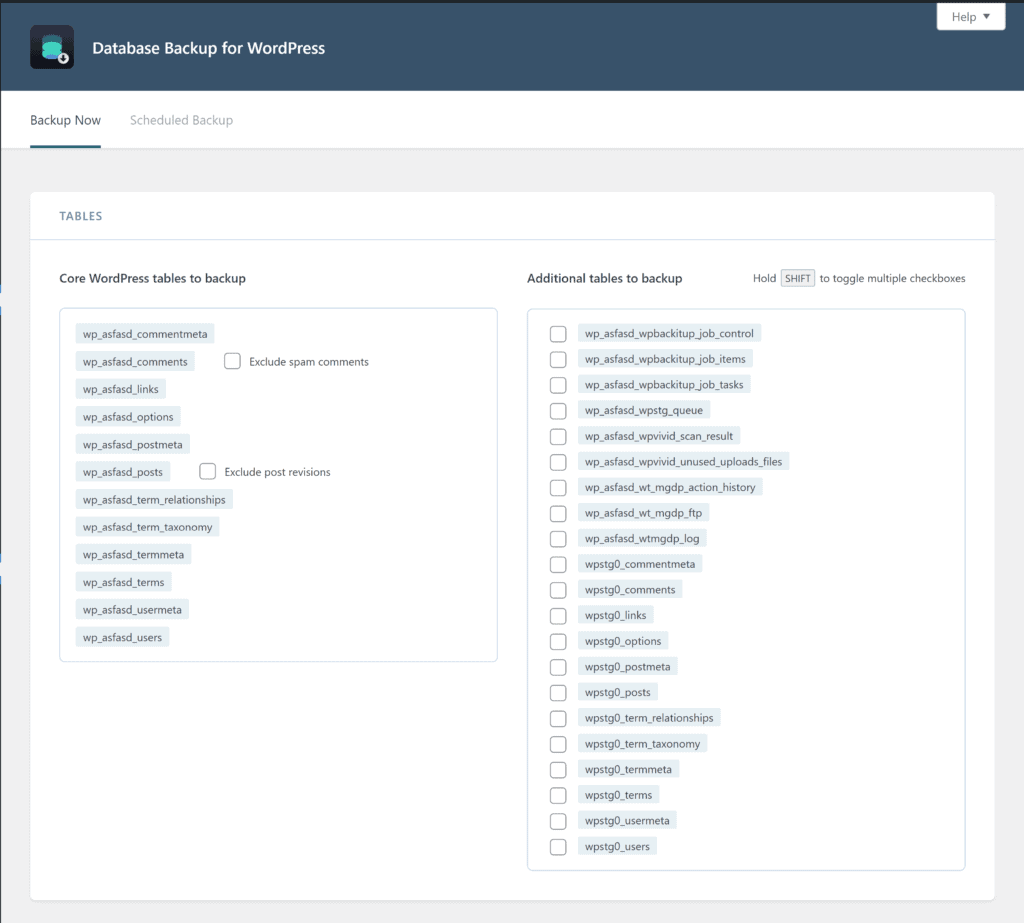
Sauvegarde de la base de données pour les fonctionnalités de WordPress
- Un moyen simple de sauvegarder la base de données WordPress
- Les fichiers de sauvegarde peuvent être programmés sur une base horaire jusqu'à une base hebdomadaire, puis vous être envoyés par e-mail
- Les commentaires de spam et les révisions de publication peuvent être exclus des sauvegardes de la base de données
Avantages
- Les sauvegardes de base de données peuvent être créées en un clic
- Les tables de plugins et de thèmes peuvent être exclues des sauvegardes
Les inconvénients
- Pas une solution de sauvegarde WordPress complète
- Aucune option pour stocker les sauvegardes planifiées sur le serveur de votre site Web ou sur des sites Web externes
Le plugin vous permet également de planifier la création automatique de sauvegardes et de vous les envoyer par e-mail toutes les heures, 12 heures, quotidiennement ou hebdomadairement.
Verdict final
La sauvegarde de base de données pour WordPress ne doit pas être utilisée comme solution de sauvegarde de site Web principale, mais c'est un plugin WordPress utile qui facilite la prise d'un instantané de la base de données WordPress et une excellente alternative à la sauvegarde à l'aide d'un gestionnaire de base de données tel que phpMyAdmin.
La fonction de planification peut ne pas être pratique pour les sites Web plus importants, car les sauvegardes ne peuvent vous être envoyées que par e-mail. Espérons qu'une future version ajoutera une option pour stocker les sauvegardes localement sur votre serveur ou sur un service de stockage en nuage.
19. Sauvegarde de la base de données WP
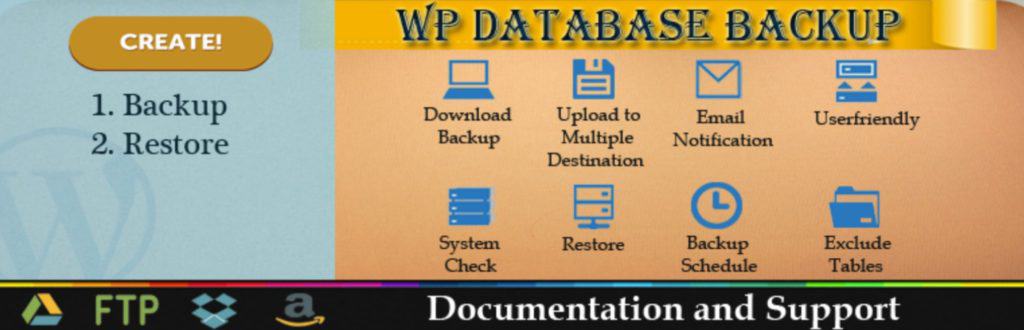
Si vous recherchez plus de contrôle sur les sauvegardes de base de données, je vous recommande de consulter WP Database Backup. La version gratuite du plugin peut être utilisée pour sauvegarder la base de données WordPress manuellement ou programmer automatiquement des sauvegardes toutes les heures, toutes les 12 heures, quotidiennes, hebdomadaires ou mensuelles.
Les tables de base de données peuvent être exclues des sauvegardes si vous le souhaitez et vous pouvez définir le nombre maximum de sauvegardes à stocker et si des sauvegardes sont créées avant les mises à jour de WordPress.
Les sauvegardes peuvent être stockées localement, via FTP, par e-mail ou sur Google Drive, Amazon S3 et Dropbox. La fonctionnalité de recherche et de remplacement est également disponible pour vous aider à migrer votre site Web WordPress.
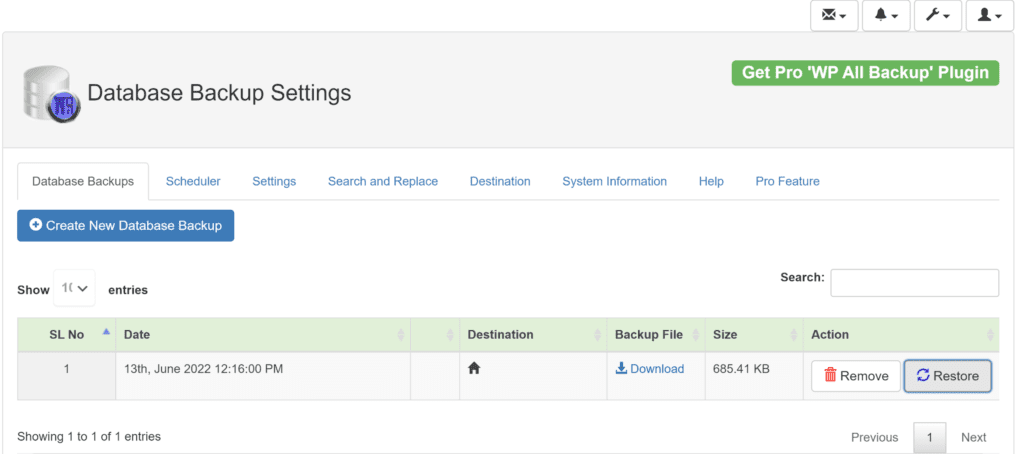
Fonctionnalités de sauvegarde de la base de données WP
- Offre des sauvegardes manuelles en un clic et des sauvegardes planifiées
- Les sauvegardes peuvent être automatiquement créées toutes les heures et enregistrées sur les services de stockage en nuage populaires
- Les tableaux peuvent être exclus des sauvegardes et les sauvegardes peuvent être générées avant les mises à jour de WordPress
- Prise en charge des fichiers et des dossiers si vous mettez à niveau vers la version pro
Avantages
- Vous donne un grand contrôle sur la sauvegarde de la base de données WordPress
- La fonctionnalité de recherche et de remplacement est disponible pour vous aider à migrer les sites Web WordPress
- La version Premium ajoute des fonctionnalités telles que les restaurations en un clic et le clonage de sites Web
Les inconvénients
- Vous devez mettre à niveau vers la version premium afin de sauvegarder des fichiers et des dossiers
- Aucune fonctionnalité de restauration disponible dans la version gratuite
La version premium du plugin WP Database Backup est à un prix raisonnable, au prix de 22 $ par an pour une licence unique, 35 $ par an pour une licence de cinq sites Web et 49 $ par an pour une licence de site Web illimitée.
Malgré son nom, la version premium de WP Database Backup vous permet également de sauvegarder des fichiers et des dossiers WordPress. Des fichiers et dossiers spécifiques peuvent être exclus des sauvegardes si vous le souhaitez et vous avez également la possibilité de sauvegarder vers plusieurs destinations. Des options supplémentaires pour le clonage et la migration de votre site Web sont également disponibles.
Verdict final
WP Database Backup est l'un des moyens les plus efficaces de sauvegarder la base de données WordPress localement ou sur un certain nombre de services de stockage cloud externes. Il existe de nombreuses options de filtrage et vous pouvez également spécifier le nombre maximum de sauvegardes à stocker.
Le plugin peut être utilisé pour sauvegarder des sites Web WordPress complets si vous effectuez une mise à niveau. La mise à niveau vers la version premium ne coûte que 22 $ par an et ils organisent fréquemment des promotions qui réduisent le prix à seulement 13,20 $ par an. WP Database Backup manque de fonctionnalités de sécurité et de mise en scène trouvées dans d'autres solutions, mais le faible coût du plugin le rend incroyablement attrayant.
Comment choisir un meilleur plugin de sauvegarde WordPress
En ce qui concerne les plugins WordPress, une taille unique ne convient pas à tous. Vous pouvez constater qu'une solution est parfaite pour un projet, tandis qu'une solution différente convient mieux à un autre. Cela est également vrai lors du choix du meilleur plugin de sauvegarde WordPress.
Il y a un certain nombre de facteurs à prendre en compte lors de la sélection d'un plugin de sauvegarde pour le site Web WordPress.
- Automatisation – Le plugin automatise-t-il les sauvegardes et les restaurations ou devez-vous le faire vous-même ?
- Fonctionnalités – Les fonctionnalités et les outils disponibles dans différentes solutions de sauvegarde varient. Il est donc important de choisir une solution qui correspond à vos besoins.
- Budget – Assurez-vous de tenir compte du coût dans votre décision. Des solutions de sauvegarde gratuites et premium sont disponibles pour les utilisateurs de WordPress, de nombreuses fonctionnalités n'étant disponibles que si vous effectuez une mise à niveau.
- Mises à jour – À quelle fréquence le plugin de sauvegarde WordPress est-il mis à jour avec des correctifs de sécurité et des fonctionnalités supplémentaires ?
- Assistance – Avez-vous besoin d'assistance ? Si oui, combien êtes-vous prêt à payer pour cela ?
- Compatibilité – De nombreux plugins de sauvegarde WordPress peuvent se connecter à des services cloud tiers et à d'autres plugins WordPress. Vérifiez le coût d'utilisation de cette fonctionnalité et si possible, testez vous-même l'intégration.
- Fiabilité – En combien de temps pouvez-vous remettre votre site Web en ligne en cas d'urgence ? C'est quelque chose qui est difficile à évaluer à partir d'une page de vente, il vaut donc la peine de faire des tests de sauvegarde et de restauration avec des plugins de sauvegarde avant de les utiliser sur un site Web en direct.
Comme indiqué ci-dessus, les caractéristiques et fonctionnalités varient considérablement entre les plugins de sauvegarde WordPress. Il est donc important d'évaluer quelles fonctionnalités sont importantes pour vous.
- Tableau de bord – Le tableau de bord est l'endroit où vous gérez vos sauvegardes, traitez les restaurations de sites Web et modifiez les paramètres de configuration. Ils sont généralement situés dans la zone d'administration de WordPress, bien que certaines solutions utilisent des tableaux de bord indépendants sur des sites Web tiers. Cela peut être particulièrement utile lors de la gestion des sauvegardes et des restaurations pour plusieurs sites Web WordPress.
- Impact sur les performances du site Web - Certains plugins de sauvegarde WordPress ont un impact négatif sur les performances du site Web lorsqu'ils génèrent des sauvegardes de site Web. Assurez-vous donc d'analyser cela lorsque vous testez des solutions de sauvegarde.
- Prise en charge des grands sites Web WordPress – Malheureusement, les solutions de sauvegarde WordPress ne sont pas toujours optimisées pour la sauvegarde de grands sites Web.
- Stockage de sauvegarde - L'une des choses les plus importantes à considérer est l'endroit où les fichiers de sauvegarde sont stockés. Les sauvegardes peuvent généralement être téléchargées directement sur votre ordinateur ou enregistrées sur votre serveur, emplacement FTP ou service de stockage en nuage. Certains plugins de sauvegarde WordPress vous permettent également d'enregistrer des fichiers de sauvegarde à plusieurs endroits.
- Facilité d'utilisation - Un autre facteur à considérer est la convivialité. En plus de configurer la façon dont les sauvegardes sont générées, faites attention à la facilité de restauration de votre site Web si votre site Web est hors ligne.
- Sauvegardes WooCommerce en temps réel – Les sauvegardes quotidiennes ne sont tout simplement pas suffisantes pour les boutiques en ligne. Un site Web piraté ou un serveur défaillant pourrait être catastrophique si les commandes des clients sont perdues. C'est pourquoi les sauvegardes en temps réel sont vitales pour les utilisateurs de WooCommerce.
- Sauvegarde complète de WordPress – Certaines solutions ne sauvegardent que la base de données WordPress, bien qu'il soit courant que tous les fichiers et dossiers WordPress soient également enregistrés. Quelques plugins de sauvegarde WordPress vous permettent également de sauvegarder des fichiers et des dossiers non WordPress. Assurez-vous que votre solution de sauvegarde sauvegarde tout ce dont vous avez besoin pour effectuer une restauration complète du site Web.
Je vous encourage à utiliser cet article comme point de départ pour vos propres recherches et à tester de nombreuses solutions de sauvegarde pour vous aider à prendre une décision éclairée. En plus des solutions de sauvegarde référencées ici, vous pouvez trouver d'autres solutions de sauvegarde WordPress utiles dans le répertoire officiel des plugins WordPress.
Pourquoi un plugin de sauvegarde pour WordPress est-il nécessaire ?
La grande majorité des sociétés d'hébergement stockent des sauvegardes quotidiennes de sites Web pour les clients, mais ces sauvegardes ne doivent pas être considérées comme un remplacement de votre propre stratégie de sauvegarde et de restauration de sites Web.
Il existe un certain nombre de raisons pour lesquelles vous devriez prendre le contrôle de la configuration de la sauvegarde de votre site Web.
- Fonctionnalités et outils - La fonctionnalité de sauvegarde des sociétés d'hébergement reste limitée. En règle générale, la seule option disponible consiste à télécharger des sauvegardes quotidiennes sur votre ordinateur, sans aucune option pour planifier des sauvegardes ou se connecter à des services de stockage en nuage.
- Restauration des sauvegardes - Le processus de restauration d'un site Web WordPress via une société d'hébergement a tendance à être plus lent et il y a moins d'options disponibles pendant l'étape de restauration.
- Centre de données - De nombreuses sociétés d'hébergement continuent de stocker des sauvegardes sur le même serveur que les sites Web des clients. Ainsi, si le centre de données subit une panne de courant ou une perte de données, votre site Web en direct et toutes les sauvegardes de site Web pourraient être perdus.
L'hébergement de sauvegardes doit être inclus dans votre stratégie de sécurité et de sauvegarde WordPress, mais un plugin de sauvegarde WordPress fournit généralement une configuration plus sûre et plus efficace dans l'ensemble. Ils offrent également de meilleures options de sauvegarde et de récupération.
Dernières pensées
J'espère que vous avez apprécié ce regard sur les meilleurs plugins de sauvegarde WordPress disponibles sur le marché. Je vous encourage à tester tous les plugins de sauvegarde WordPress que j'ai partagés pour voir lequel vous convient le mieux.
En plus de générer des sauvegardes de sites Web, je recommande de suivre les pratiques de sécurité WordPress recommandées et d'utiliser une bonne solution de sécurité WordPress telle que MalCare. Cela aidera à empêcher que votre site Web ne soit attaqué de manière malveillante et réduira considérablement la nécessité de restaurer WordPress à partir d'une sauvegarde.
Bonne chance.
Kévin
Questions fréquemment posées
Réponses aux questions courantes sur la sauvegarde des sites Web WordPress
Quelle est la meilleure façon de sauvegarder ou de restaurer un blog WordPress ?
Un blog WordPress peut être sauvegardé et restauré manuellement si vous le souhaitez, mais le processus prend du temps et n'est pas pratique pour les sites Web en direct. C'est pourquoi je recommande une solution de sauvegarde WordPress dédiée qui fait tout le travail pour vous.
Quel plugin est le meilleur pour WordPress Backup ?
Il est courant que les utilisateurs de WordPress demandent quel est le meilleur plugin ou la meilleure solution pour sauvegarder WordPress. Ce que vous devriez demander à la place, c'est "Quel est le meilleur plugin de sauvegarde WordPress pour moi ?".
Il y a un certain nombre de facteurs à considérer. Cela inclut les caractéristiques, les fonctionnalités, la facilité d'utilisation, les options de personnalisation et les prix.
La solution que je privilégie pour mes propres projets est BlogVault car j'apprécie la facilité d'utilisation et la vitesse à laquelle les sites Web sont restaurés. J'utilise également ses fonctionnalités de gestion WordPress, de mises à jour, de sécurité et de mise en scène.
Ma recommandation est de regarder de plus près tous les meilleurs plugins et services de sauvegarde WordPress que j'ai partagés dans cet article afin que vous puissiez évaluer celui qui vous convient le mieux.
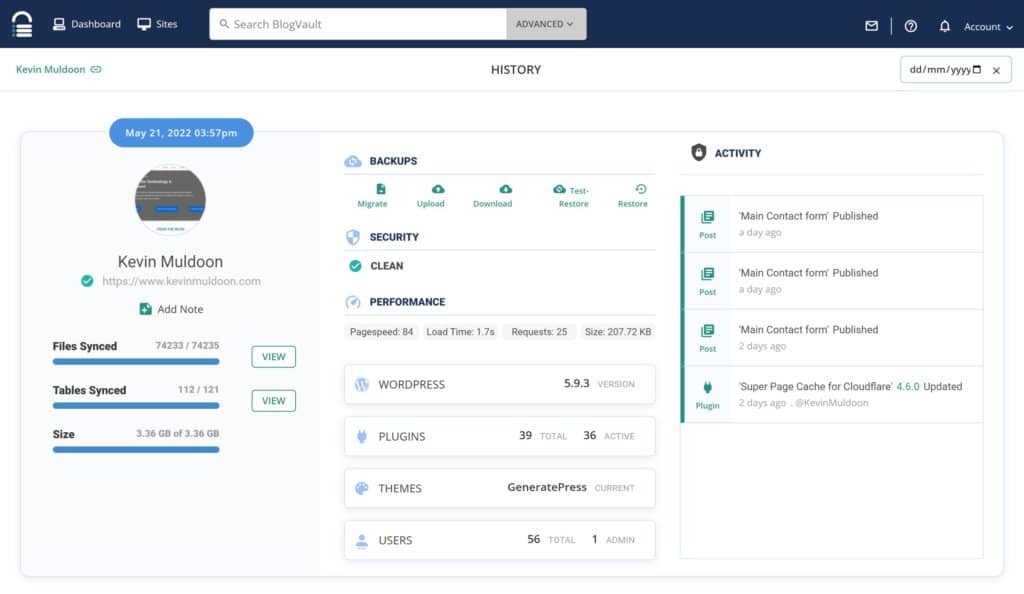
Quel est le meilleur plugin de sauvegarde gratuit pour WordPress ?
Bien que j'utilise BlogVault pour sauvegarder mes principaux sites Web WordPress, j'utilise également des plugins de sauvegarde WordPress gratuits pour les sites Web plus petits qui sont mis à jour moins fréquemment.
Il existe de nombreuses excellentes solutions de sauvegarde gratuites disponibles en ligne, mais je pense que la version principale d'UpdraftPlus est l'une des meilleures car elle vous permet de créer des sauvegardes toutes les heures et de les stocker sur l'un des nombreux services de stockage en nuage. La version gratuite de BackWPup est également une excellente solution car elle prend en charge les services de stockage en nuage et permet de configurer un nombre illimité de tâches de sauvegarde.
Parmi les autres plugins WordPress gratuits qui prennent en charge la sauvegarde sur les services de stockage en nuage, citons WPvivid, BackupGuard et WordPress Backup & Migration.
Comment sauvegarder l'intégralité de mon site WordPress ?
Les meilleurs plugins de sauvegarde pour WordPress simplifient le processus de sauvegarde de la base de données WordPress et de tous les fichiers et dossiers WordPress. Dans la plupart des solutions, une sauvegarde complète du site Web peut être générée en un clic. Les sauvegardes automatisées peuvent également être planifiées en sélectionnant l'heure et l'emplacement de stockage des sauvegardes.
Les services de sauvegarde premium tels que BlogVault vous permettent également de sauvegarder des fichiers et des dossiers non WordPress.
Comment sauvegarder mon site WordPress sans plugins ?
Les solutions de sauvegarde WordPress que j'ai recommandées dans cet article nécessitent toutes qu'un plugin WordPress soit activé sur votre site Web pour fonctionner correctement.
- Plugins de sauvegarde WordPress – Dans la plupart des plugins de sauvegarde WordPress, tous les paramètres de configuration sont stockés dans la base de données WordPress.
- Services de sauvegarde WordPress – Dans des solutions telles que Jetpack Backups, ManageWP et BlogVault, le plugin WordPress garantit une connexion directe entre votre site Web et le service de sauvegarde externe.
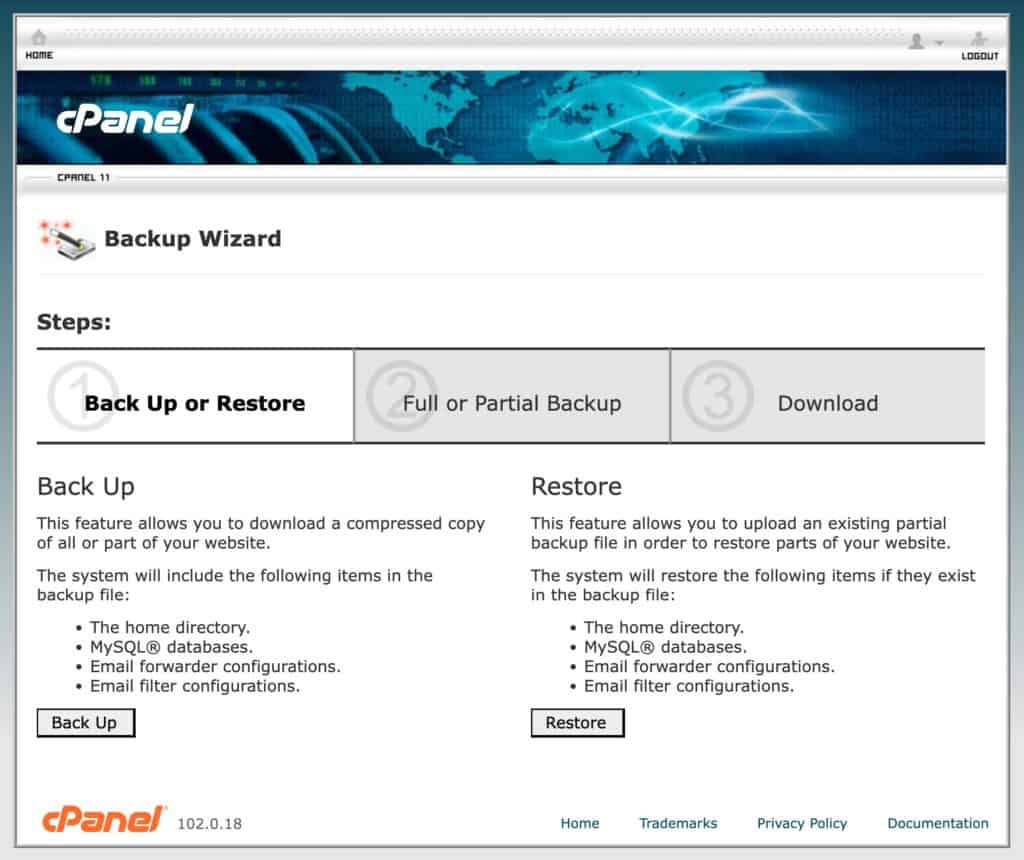
WordPress peut être sauvegardé sans utiliser de plugin WordPress.
- Panneau de contrôle d'hébergement - La plupart des panneaux de contrôle d'hébergement ont la possibilité de créer une sauvegarde complète du site Web. Chez les hébergeurs Web qui utilisent cPanel, par exemple, l'assistant de sauvegarde peut être utilisé pour télécharger une archive compressée de l'ensemble de votre répertoire personnel. La fonctionnalité de restauration est également disponible.
- Sauvegarde manuelle – Pour sauvegarder manuellement WordPress, vous devez utiliser une solution FTP telle que FileZilla pour télécharger tous les fichiers et dossiers du site Web. La base de données WordPress devra également être sauvegardée, ce que vous pouvez faire en utilisant l'outil de gestion de base de données fourni par votre hébergeur (c'est-à-dire phpMyAdmin).
Bien qu'il soit utile de savoir comment sauvegarder WordPress sans utiliser de plugin WordPress, le processus de création et de restauration manuelles régulières des sauvegardes n'est pas pratique. Il est beaucoup plus facile d'utiliser un plugin de sauvegarde WordPress dédié pour automatiser les sauvegardes et les restaurations de sites Web.
À quelle fréquence dois-je sauvegarder mon site WordPress ?
Si vous avez un petit site Web qui est rarement mis à jour, des sauvegardes hebdomadaires peuvent suffire. Pour la plupart des sites Web, cependant, je recommande de sauvegarder quotidiennement votre WordPress, car cela réduit considérablement le risque de perte de données si vous devez restaurer votre site Web.
Les sauvegardes en temps réel sont recommandées pour les boutiques en ligne et autres sites Web WordPress qui sont mis à jour fréquemment.
